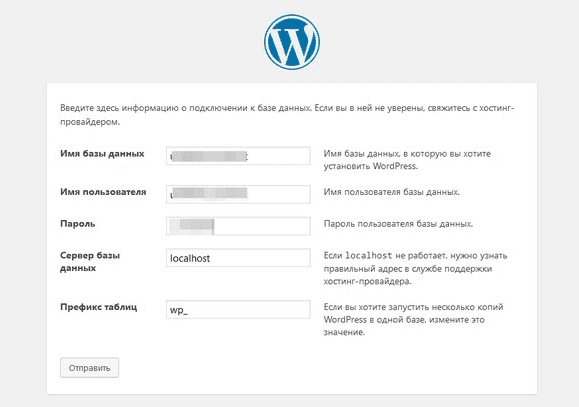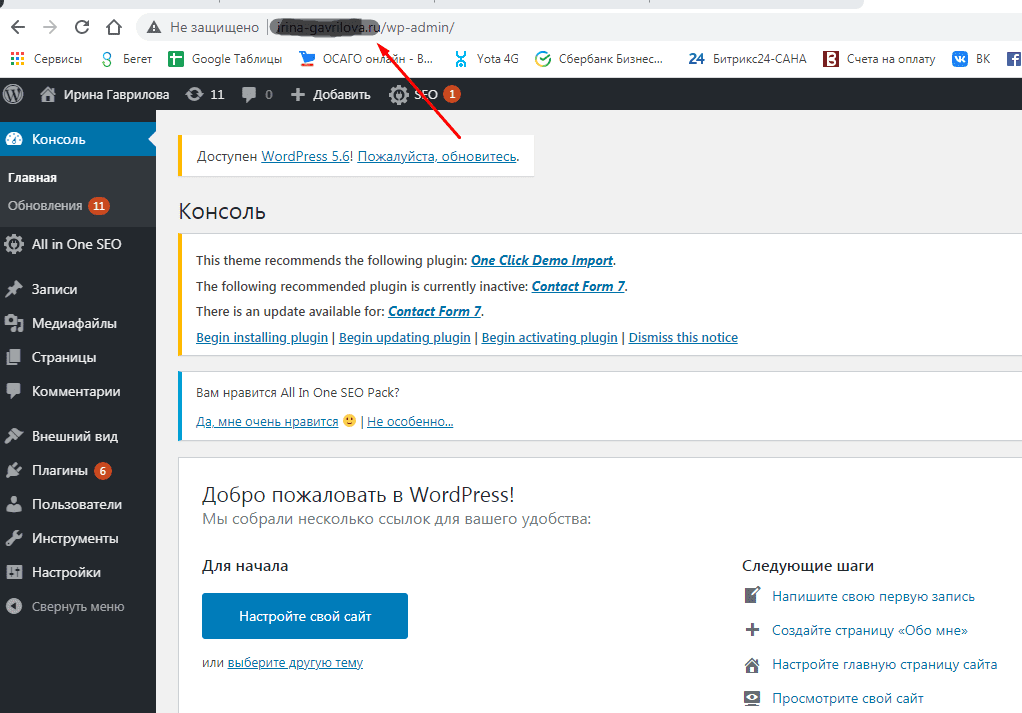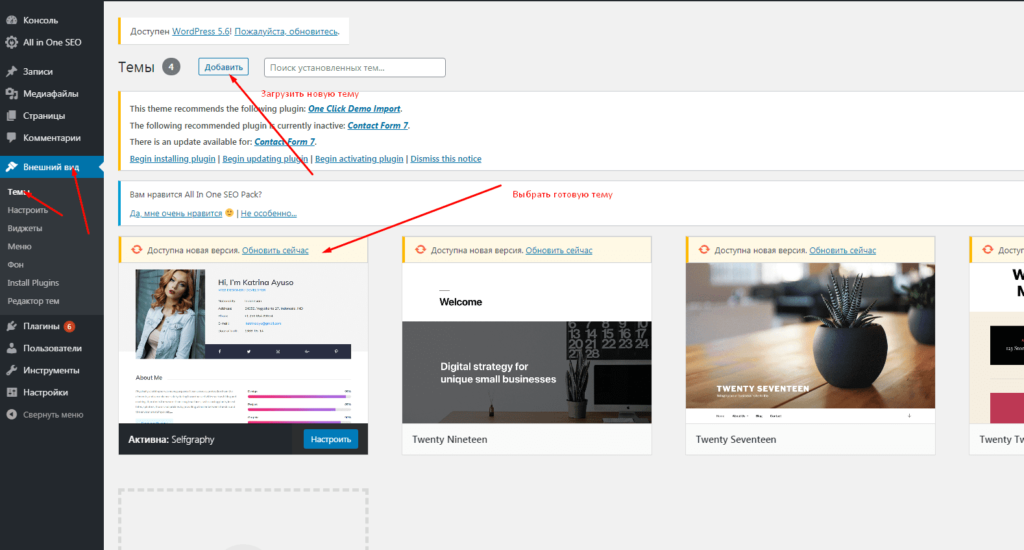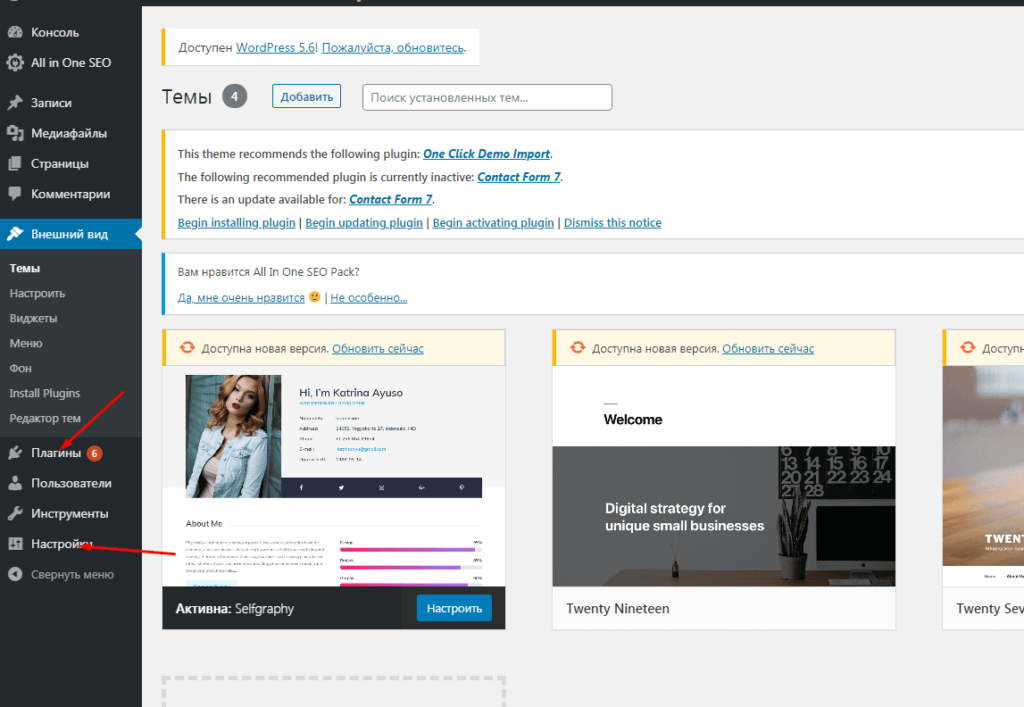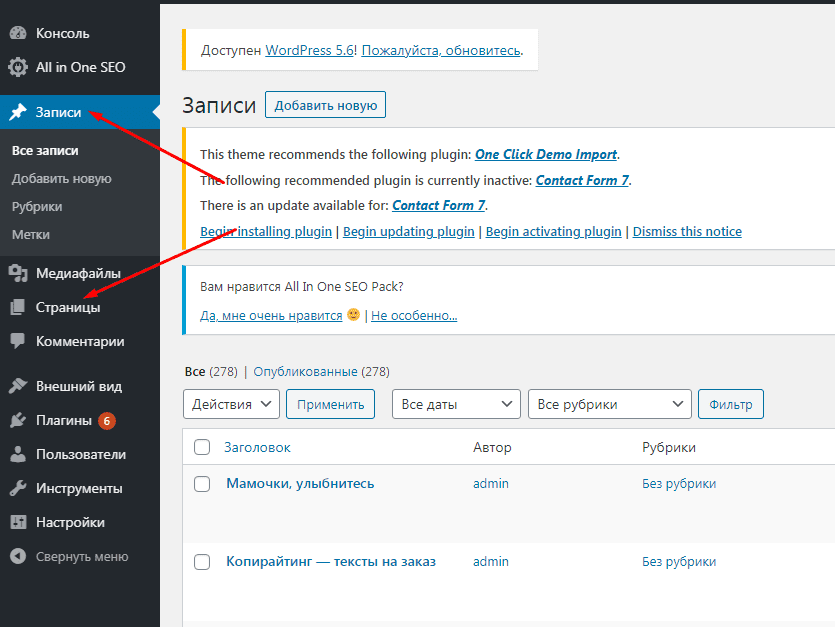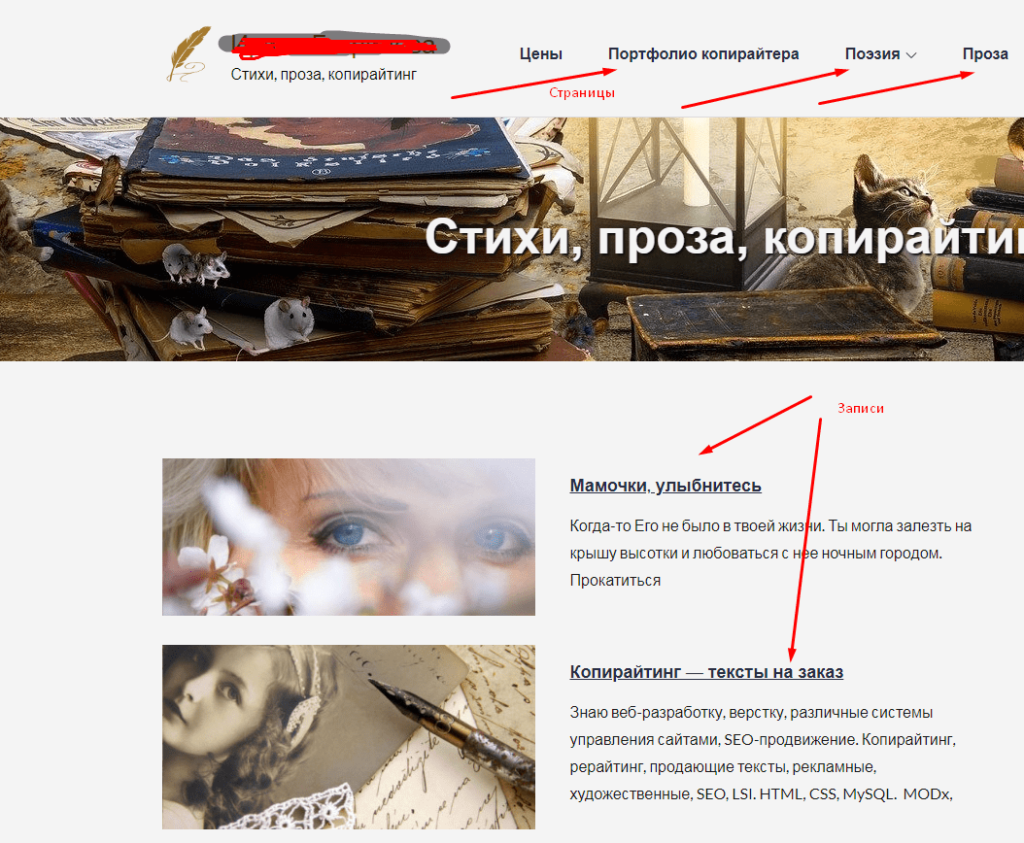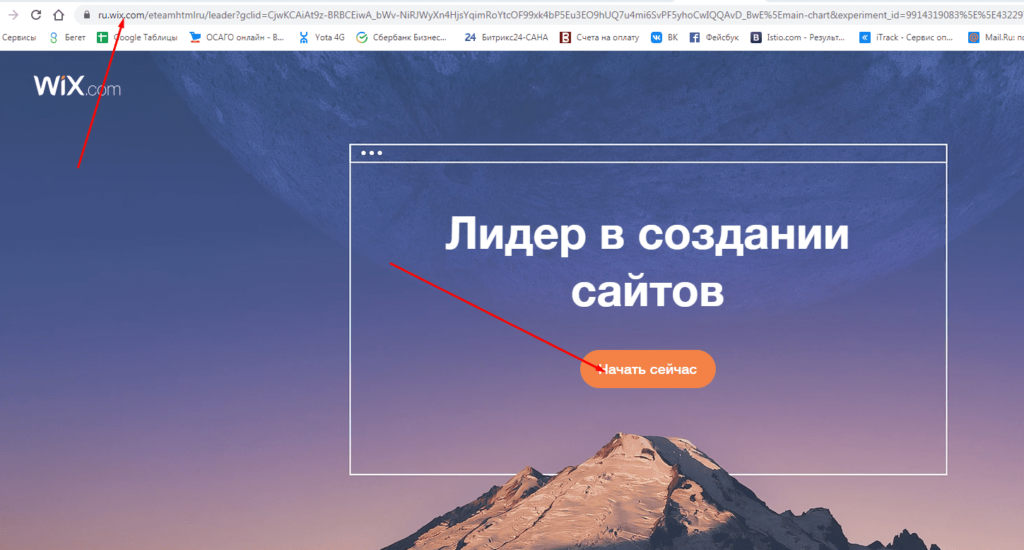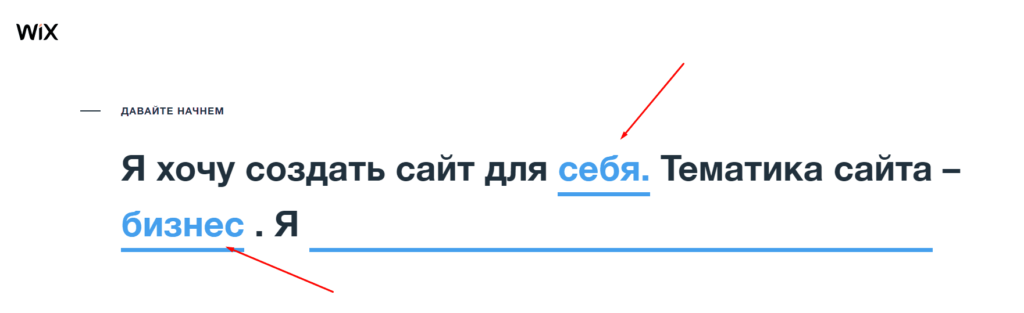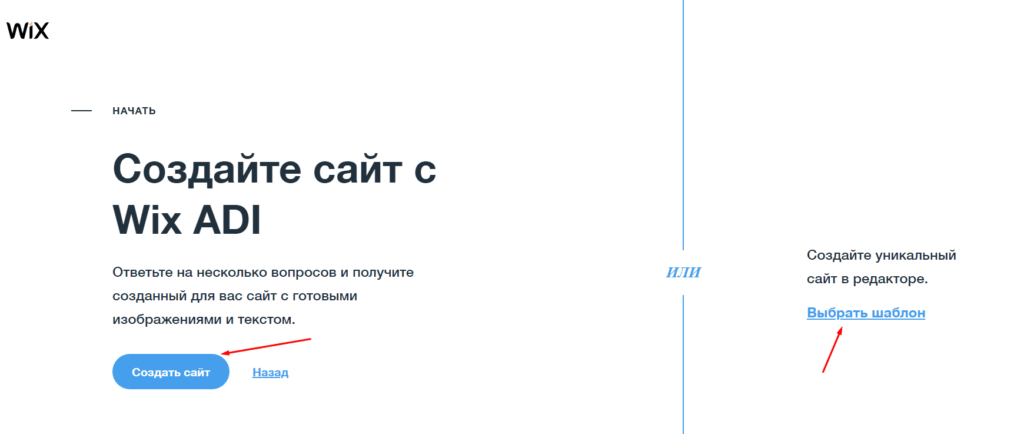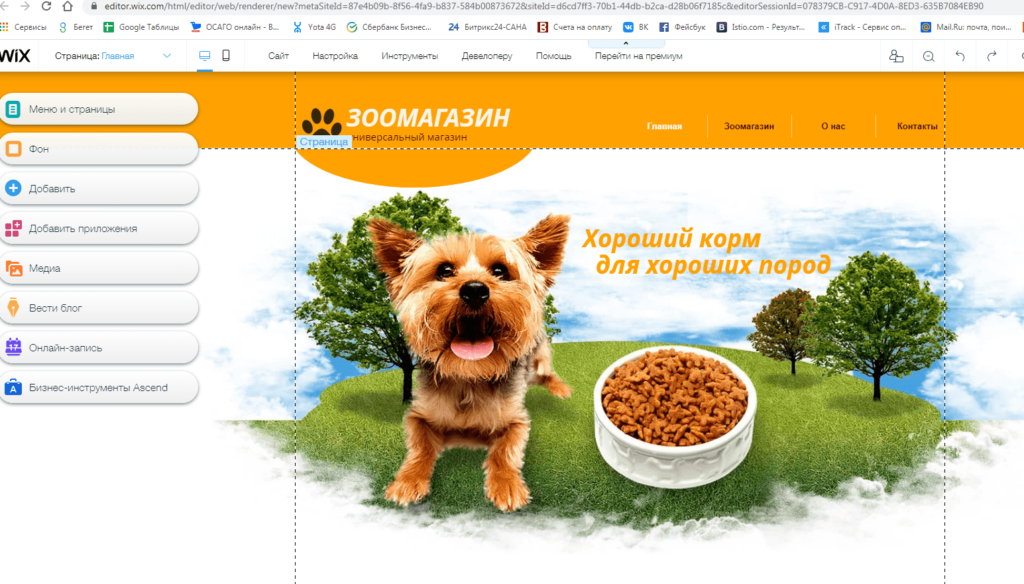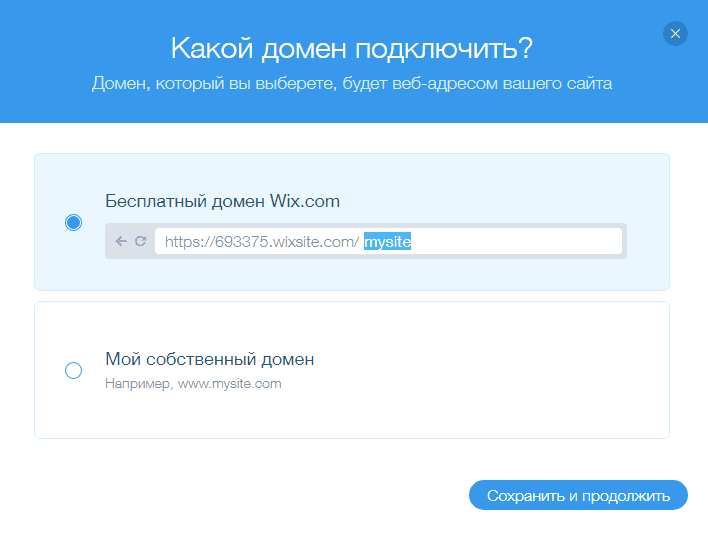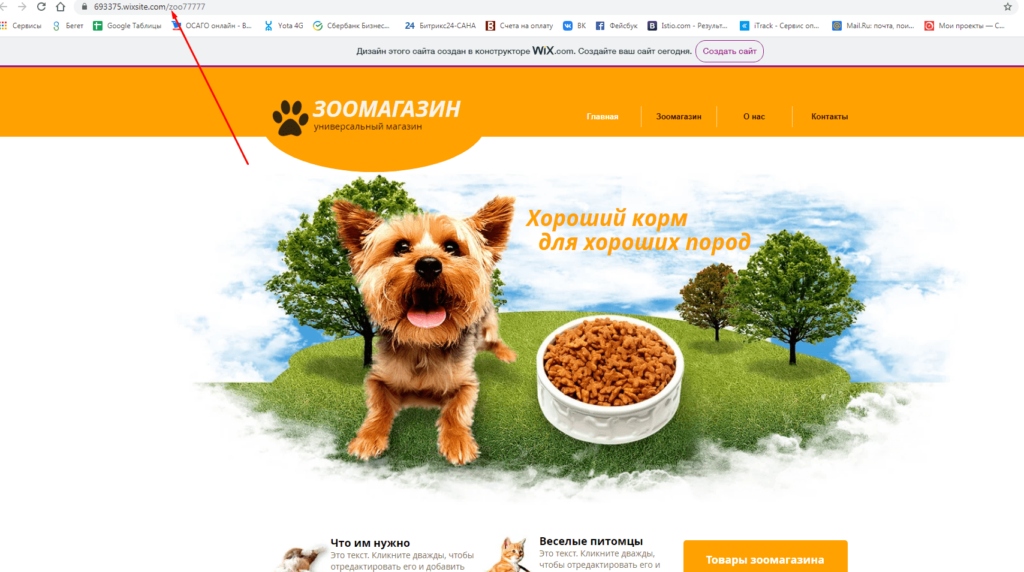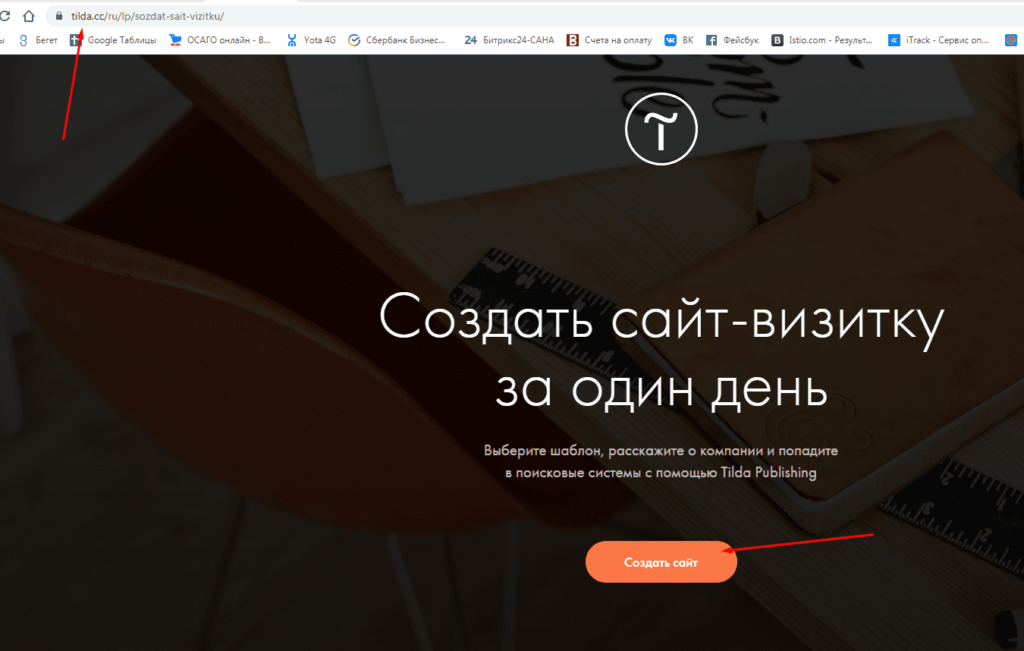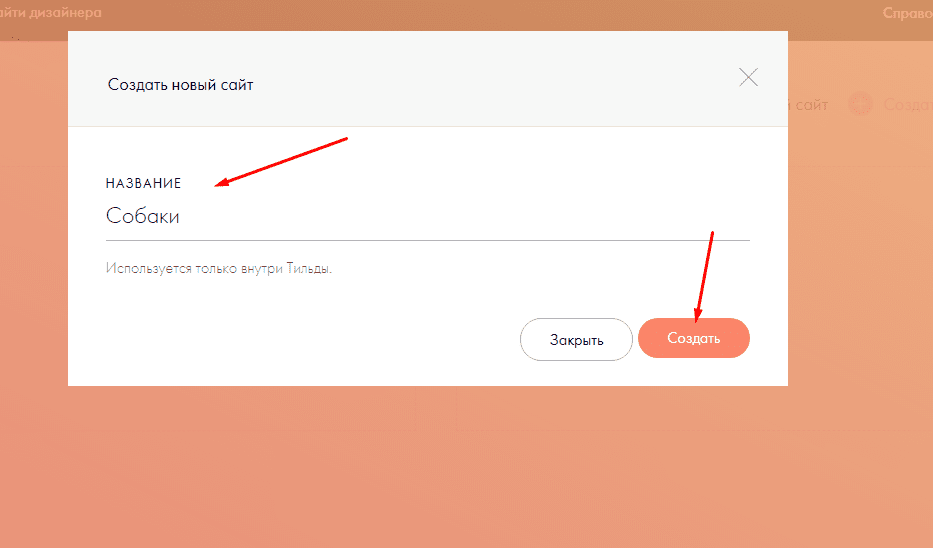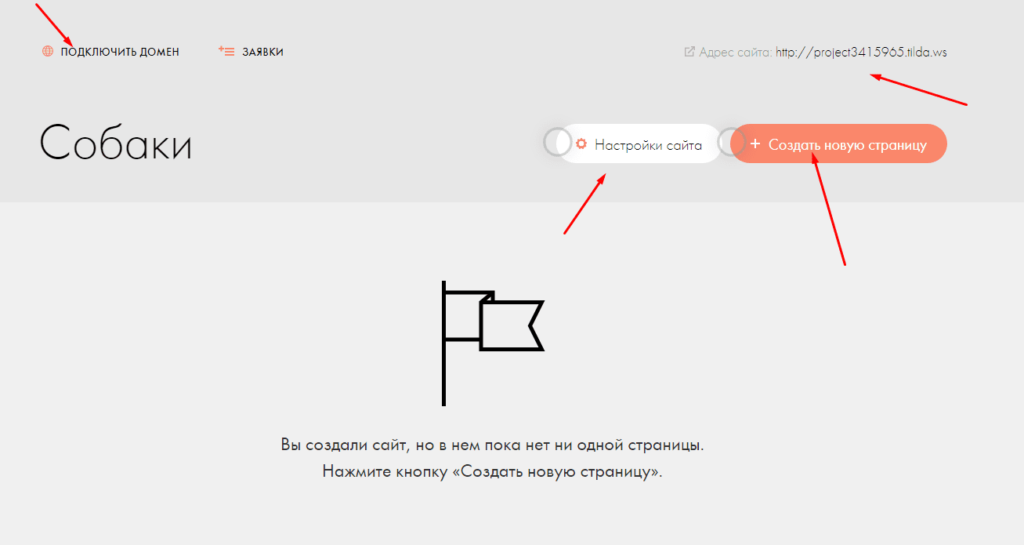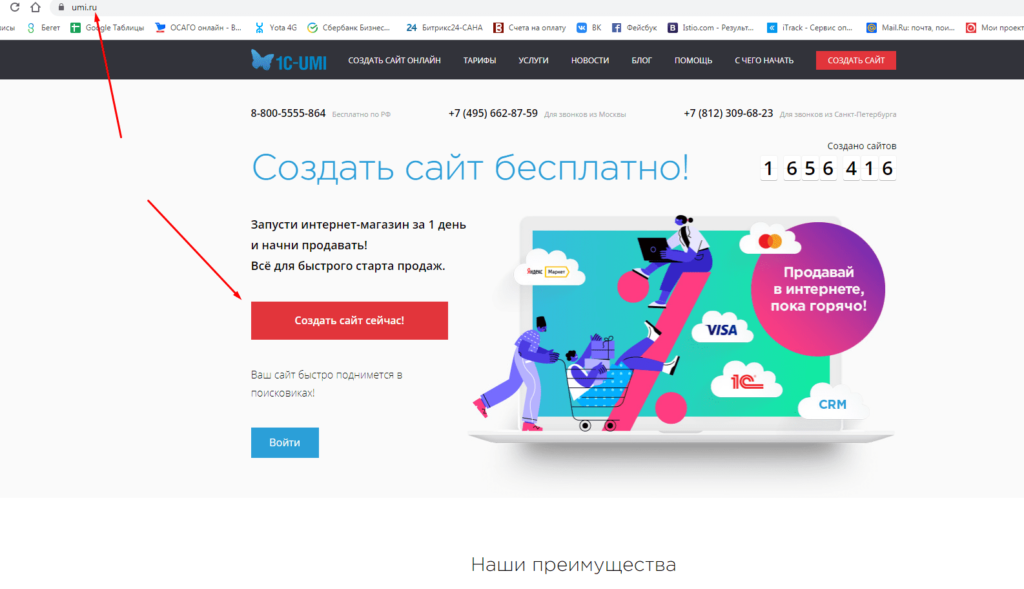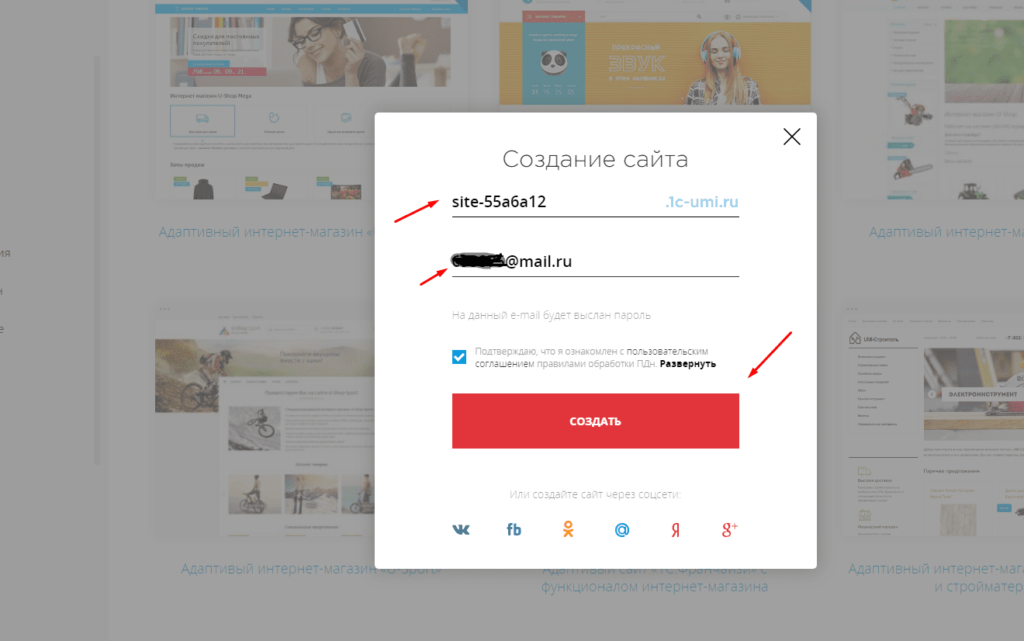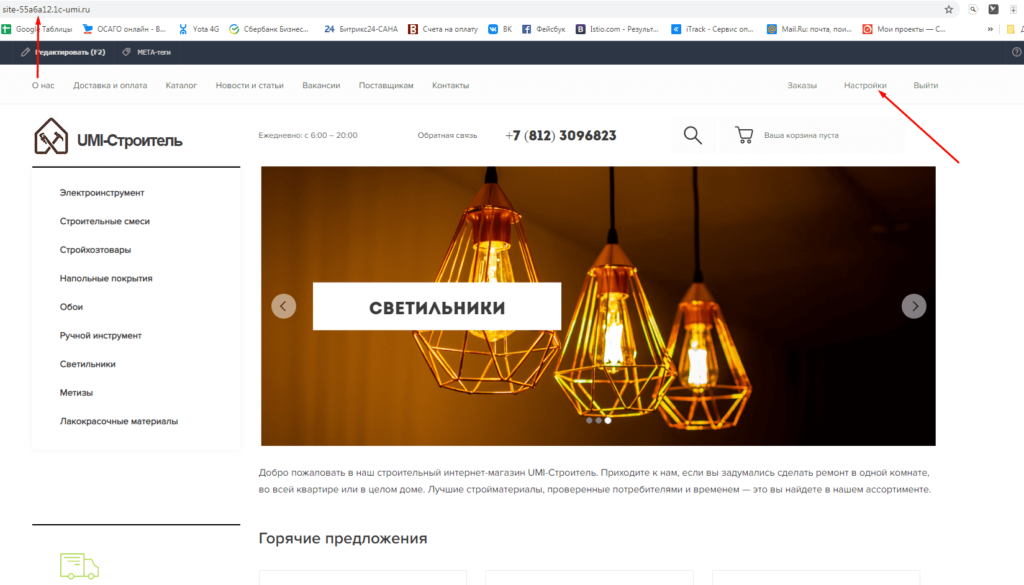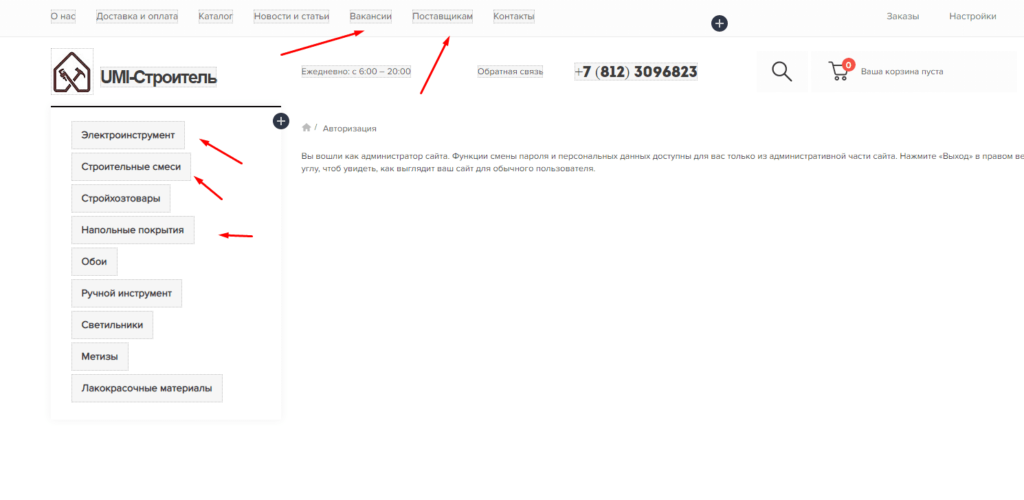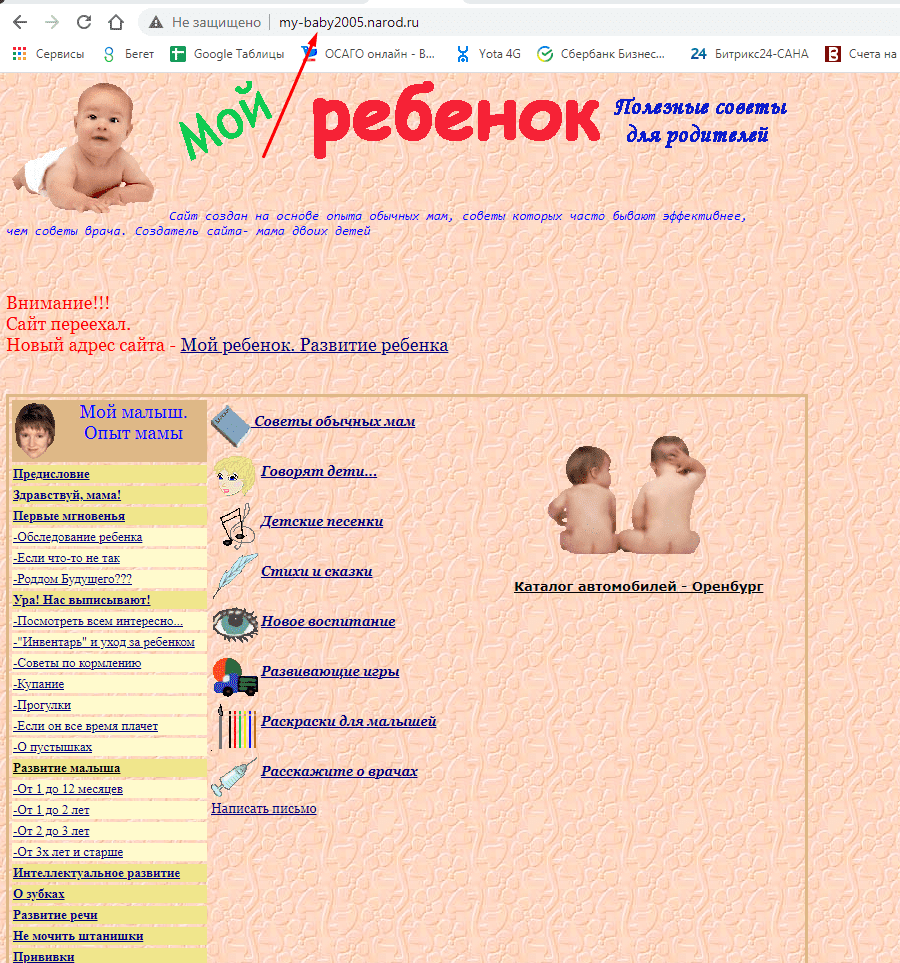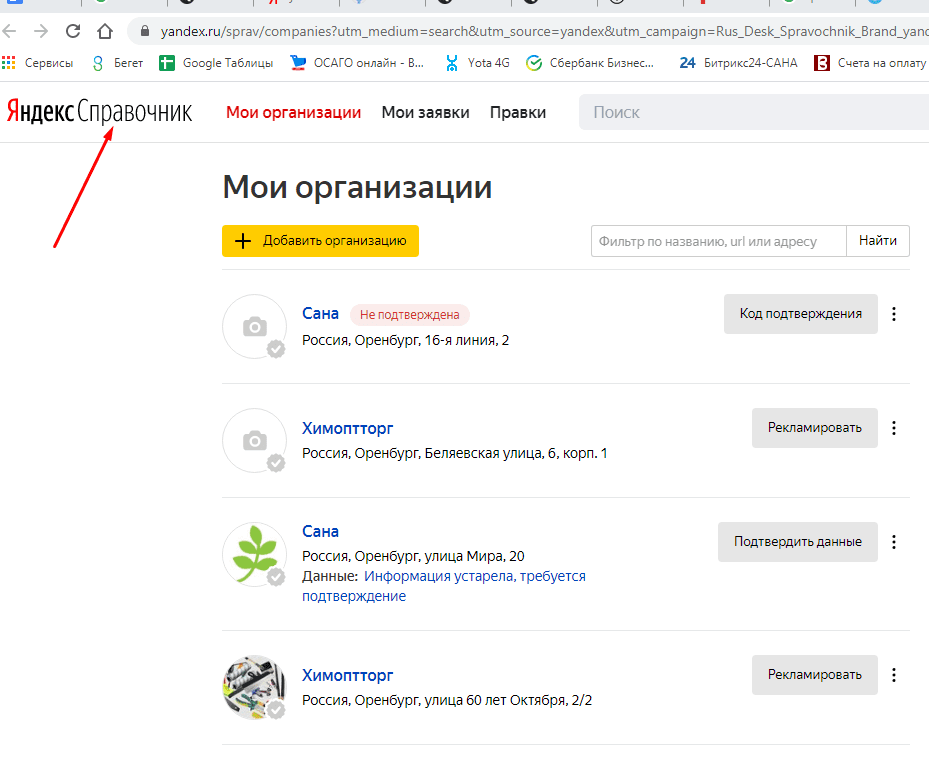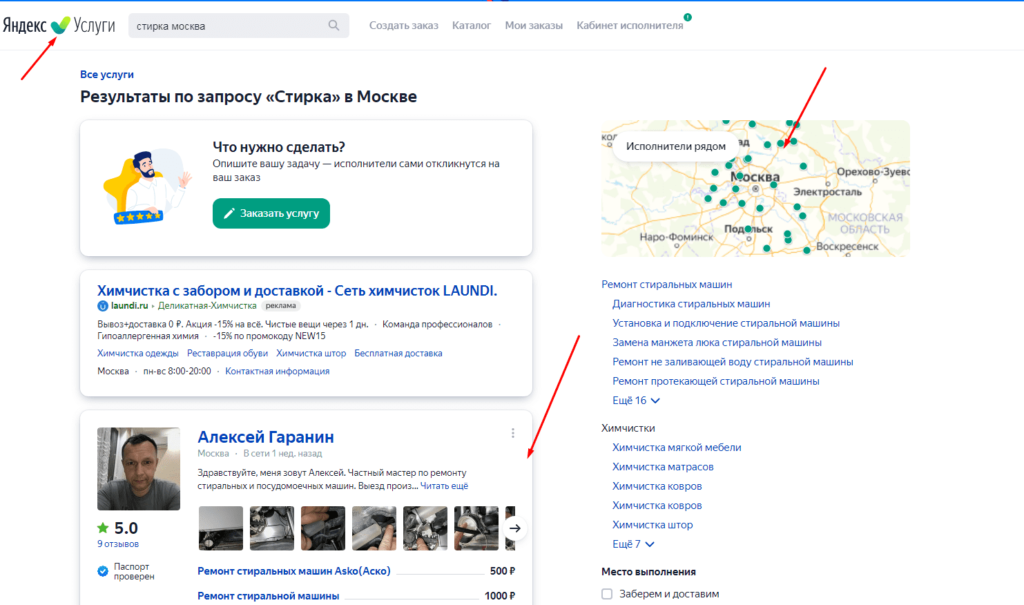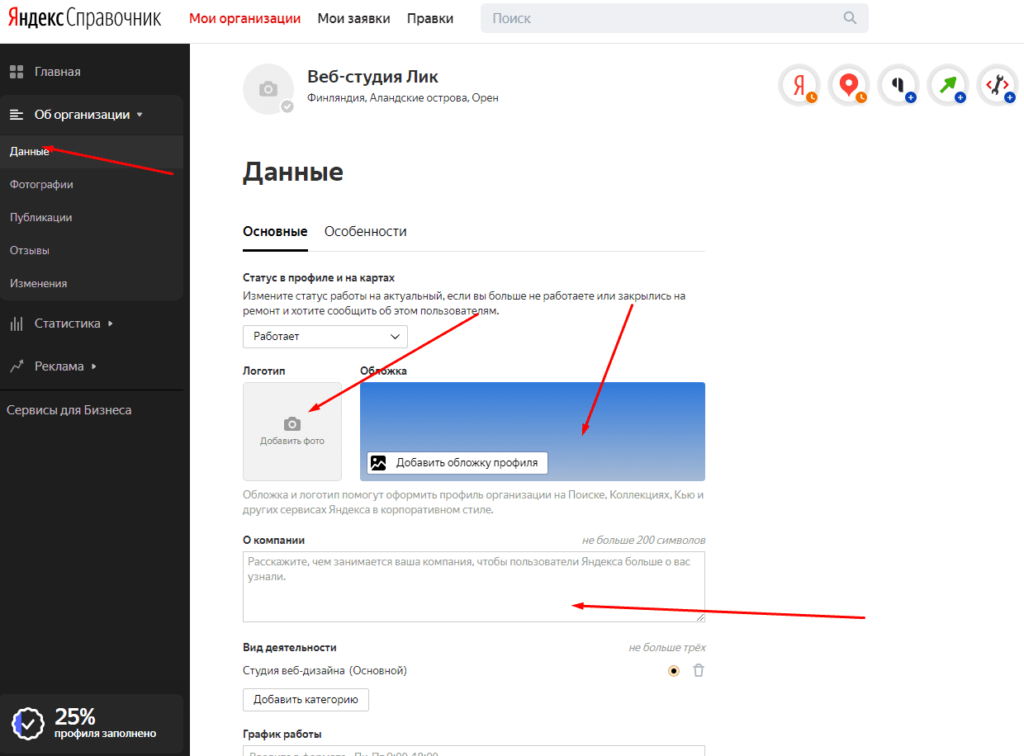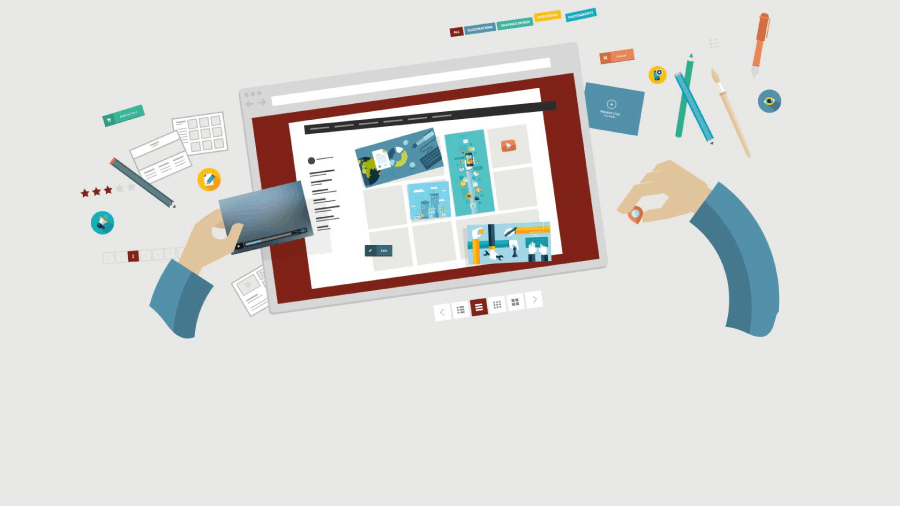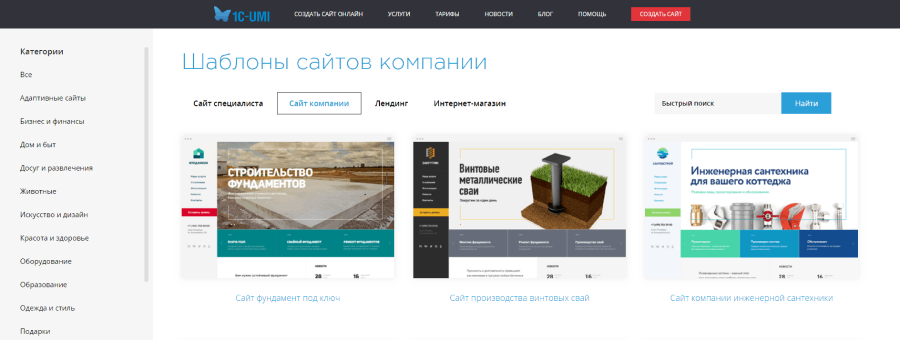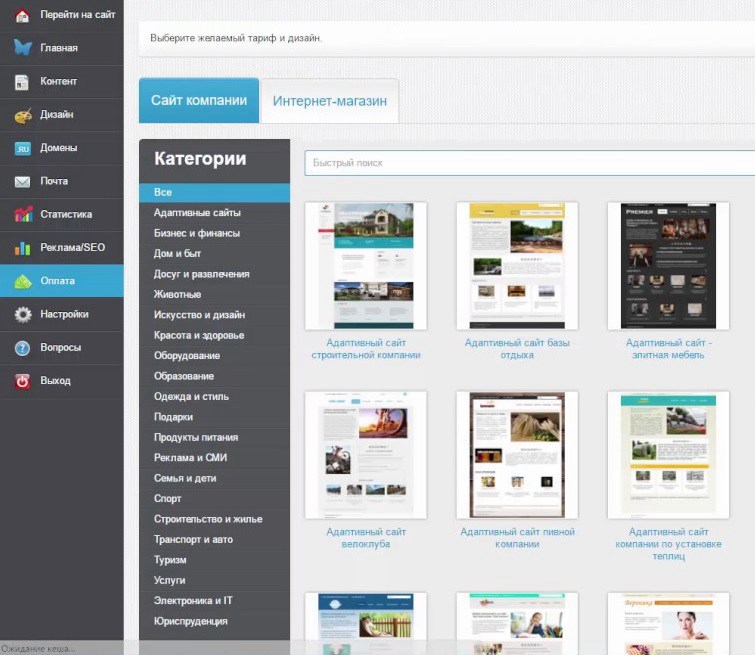В этой статье я подробно расскажу о том как самому сделать сайт-визитку совершенно бесплатно. Я постараюсь охватить все самые важные вопросы начиная от выбора платформы и заканчивая созданием сайта в графическом редакторе.
☕ Статья будет длинная, так что заваривай чай (или кофе), запасайся печеньками, мы начинаем…
Содержание
- Что такое сайт-визитка и для чего он нужен
- Сколько стоит создание качественной визитки
- Выбираем платформу для будущего сайта: конструктор или CMS
- Вариант 1. Хостинг и CMS
- Вариант 2. Конструкторы сайтов
- Вариант 3. Заказать создание визитки «под ключ»
- Что же все-таки выбрать?
- Лучшие конструкторы для сайта визитки в 2023 году
- Создание сайта визитки своими руками на примере конструктора Ukit
- Выбираем шаблон
- Выбираем доменное имя
- Заполняем контактные данные
- Редактируем шаблон
- Редактируем шапку
- Переходим к слайдеру
- Текстовая презентация
- Следующий блок — наша команда
- Портфолио
- Форма обратной связи
- Другие страницы сайта
- Панель управления
- Заключение
Что такое сайт-визитка и для чего он нужен
Сайт-визитка это небольшой сайт, который предоставляет полную информацию о владельце бизнеса: товары, услуги, преимущества, отзывы клиентов, контактные данные.
Основная задача – подробная презентация твоего бизнеса для потенциального клиента. На твой сайт будут приходить посетители из разных источников: контекстная реклама, социальные сети, поисковые системы, информационная рассылка и.т.д. Часть этих посетителей заинтересуется твоим предложением и сделает покупку или оставит заявку.
Если «сарафанное радио» уже не дает достаточно заказов и ты хочешь получить больше клиентов из интернета, то визитка – это первое с чего следует начать.
Многие зададутся вопросом: «Зачем мне нужна визитка? Ведь у меня уже есть страничка в соц. сетях через которую я получаю заказы»
У сайта-визитки есть несколько важных достоинств:
- Контекстная реклама. Для большинства коммерческих сайтов основным источником трафика является контекстная реклама. Для того, чтобы стартовать рекламную компанию в Яндекс или Google необходим свой сайт.
- Удобство. Ты можешь выложить много полезной информации: фотографии, отзывы пользователей, полезные статьи, обзоры и т.д. Посетитель сможет легко найти интересующую его информацию.
- Автоматизация. Есть возможность автоматизировать прием заявок и платежей. Все заявки будут попадать в отдельную панель, где ты сможешь с ними работать. Меньше времени будет уходить на рутину.
- Аналитика. К визитке можно подключить систему аналитики. Ты сможешь контролировать источники трафика, поведение пользователей, конверсию, находить эффективные источники трафика и отключать неэффективные.
Сколько стоит создание качественной визитки
На этот вопрос нет однозначного ответа. Все зависит от того, будешь ли ты делать все самостоятельно или обратишься к специалисту-фрилансеру.
У специалиста визитка будет стоить от 3 до 5 тыс. в зависимости от размера и сложности сайта.
Если ты ограничен в средствах, лучше сделать сайт-визитку самому бесплатно, с помощью CMS или облачных конструкторов.
Не стоит забывать, что в любом случае тебе нужно будет оплачивать хостинг (т.е. размещение сайта в интернете). Но стоить это будет совсем недорого – около 300 руб/мес. Некоторые конструкторы предлагают полностью бесплатные тарифы. Об этом я расскажу ниже.
Выбираем платформу для будущего сайта: конструктор или CMS
Если ты хочешь самостоятельно создать сайт-визитку для своего бизнеса, то у тебя есть два возможных варианта: хостинг+CMS ИЛИ онлайн конструктор сайтов. Давай вкратце рассмотрим оба варианта.
Вариант 1. Хостинг и CMS
Что такое хостинг я уже рассказывал в одной из статей. CMS расшифровывается как система управления контентом (например WordPress, Joomla, Битрикс и т.д.). Для тех, кто не знает о чем речь — полезная статья в википедии.
Этот вариант подходит для серьезных и перспективных проектов. Основные преимущества:
- Дизайн. Для начала можно использовать бесплатный шаблон или платную многофункциональную тему. В дальнейшем можно заказать у специалистов брендирование и уникальный дизайн.
- Функциональность. К сайту на CMS можно добавить любой функционал без ограничений (например интернет-магазин). Помимо готовых расширений можно заказать уникальные функции у профессионального программиста.
- Доступ сотрудников. CMS позволяет организовать доступ сотрудников к сайту (дизайнер, контент-менеджер, маркетолог и т.д.)
К сожалению, если ты начинаешь с нуля, и у тебя нет опыта работы с WordPress тебе будет сложновато. Будь готов потратить пару недель на изучение интерфейса и подключение необходимых тем и плагинов.
Вот сколько примерно будет стоить простенький сайт, созданный на CMS:
Вариант 2. Конструкторы сайтов
Если ты выбираешь конструктор, то тебе не нужно самостоятельно выбирать хостинг и осваивать wordpress. Создание сайта-визитки в конструкторе не требует никаких специальных знаний или умений и не сложнее чем создание странички в соц. сетях.
Отлично подходит для:
- запуска простых проектов
- быстрого получения первых клиентов из контекстной рекламы
- тестирования различных бизнес идей и новых ниш
Основные плюсы:
- Просто и удобно. Конструктор берет на себя все технические проблемы, а тебе остается только выбрать подходящий шаблон и добавить на сайт описание своего товара или услуги и контактные данные.
- Быстро. На создание сайта уйдет буквально 20-30 минут. Тебе останется только настроить контекстную рекламу и ты начнешь получать первых клиентов.
- Дешево. У некоторых конструкторов есть бесплатные тарифы, но их функционал значительно урезан. Скорее всего, тебе придется со временем перейти на один из платных тарифов, но это не будет стоить больших денег. В среднем цены начинаются от 300 руб. в месяц.
Вариант 3. Заказать создание визитки «под ключ»
Если у тебя есть необходимый стартовый капитал и ты не хочешь тратить время на самостоятельные эксперименты, то можно заказать разработку сайта «под ключ» в веб-студии или у фрилансера.
Если ты решил выбрать именно этот вариант, будь готов к тому, что придется потратить довольно много времени на поиск подходящего исполнителя, просмотр портфолио, отзывов клиентов, согласование сроков и стоимости.
Кроме того, нужно помнить: чтобы получить хороший результат необходимо сформировать очень подробное ТЗ (техническое задание на разработку сайта) и заранее обговорить с исполнителем все нюансы предстоящей работы.
Со своей стороны, могу посоветовать веб-студию Divly. У них много хороших отзывов и вполне демократичные цены.
Что же все-таки выбрать?
Новичкам я советую выбрать конструктор сайтов, так как это самый быстрый и экономичный путь. Дальше, если твой бизнес будет развиваться и твои потребности возрастут, можно будет заказать полноценный сайт на любой другой платформе.
Лучшие конструкторы для сайта визитки в 2023 году
Вот список самых лучших конструкторов на русском языке, которые отлично подойдут для создания сайта визитки.
В этот укороченный список не попали многие очень хорошие конструкторы. Поэтому я решил сделать подробный рейтинг лучших конструкторов для сайта в отдельной статье.
Создание сайта визитки своими руками на примере конструктора Ukit
Давай посмотрим как выглядит процесс создания сайта визитки на примере конструктора Ukit. Почему я выбрал именно его? Вот несколько основных преимуществ:
- Узкая специализация. Юкит ориентирован именно на создание сайтов-визиток для малого и среднего бизнеса.
- Дизайн. В системе более 300 различных шаблонов оформления различных тематик. Все шаблоны выглядят стильно и современно и адаптированы под мобильные устройства. Кроме того, есть возможность заказать уникальный дизайн для своего сайта.
- Простота. Ukit отличается от других конструкторов простотой интерфейса. Для того, чтобы освоить графический редактор тебе понадобиться от силы 10-15 минут.
- Функциональность. Сервис предоставляет все необходимые функции: домен второго уровня, SEO-оптимизация, почта, аналитика, SSL-сертификат.
- Интеграция с AmoCRM. Ты можешь связать свой сайт с CRM и получить дополнительные возможности работы с поступающими заявками: сбор заявок в одном месте, обзвон клиентов из панели управления, дополнительные аккаунты для маркетологов, построение воронки продаж и т.д.
- Хорошие отзывы. У Ukit сложилась хорошая репутация в интернете и много положительных отзывов.
📌 Читайте также: конструктор сайтов Ukit: подробный обзор, достоинства и недостатки, отзывы пользователей.
Первое что необходимо сделать — зарегистрироваться на сайте.
При регистрации необходимо указать адрес электронной почты.
Выбираем шаблон
Следующий шаг – выбор шаблона для будущего сайта. Слева ты увидишь меню, в котором все шаблоны разбиты по различным тематикам (ведущий, визажист, фотограф, юриспруденция и т.д.)
Для примера, я выбрал шаблон из раздела фотограф.

Выбираем доменное имя
На следующем шаге тебе предложат выбрать доменное имя 3-го уровня вида: www.sitename.ukit.me. В дальнейшем, можно будет отдельно купить домен второго уровня (site.ru).
Домен можно приобрести как у стороннего регистратора, так и напрямую в личном кабинете Ukit.
Заполняем контактные данные
Теперь необходимо указать название, контактные данные (адрес, телефон, электронная почта) и ссылки на страницы в соц. сетях.
Редактируем шаблон
Мы попадаем в окно графического редактора и приступаем к редактированию шаблона.
Весь макет разбит на различные блоки: логотип, название, контакты, текстовые блоки, карточки услуг, таблицы тарифов, галереи фотографий и т.д. Mы можем добавить или убрать любой блок, а также менять некоторые блоки местами.
Первое, что нам необходимо сделать — это заполнить главную страницу. Главная страница — это лицо твоего сайта. Твоя основная задача — красиво презентовать свои услуги или товар, вкратце рассказать о достоинствах и недостатках, преимуществах работы с вами и отличие от конкурентов.
Кроме того, с главной страницы нужно поставить ссылки на другие страницы (например, контакты, о себе или портфолио), чтобы заинтересованный посетитель смог перейти и ознакомиться с более подробными материалами.
Редактируем шапку
Шапка находиться в самом верху страницы. Содержит твои контактные данные и ссылки на соц. сети, логотип и название сайта, ссылки на другие страницы.
Каждый элемент можно отредактировать по своему вкусу. Достаточно просто подвести курсор и щелкнуть мышкой на нужном блоке. Ты можешь заменить содержание блока и его дизайн (цвет, шрифт, выравнивание и т.д.) а также добавить новые ссылки в главное меню.

Переходим к слайдеру
Слайдер это несколько красивых фотографий, которые сменяют друг друга. Он нужен для привлечения внимания.
Ты можешь добавить свои собственные фотографии для каждого слайда. К фотографиям можно добавлять текстовые блоки и ссылки на другие страницы.

Текстовая презентация
Здесь сосредоточена основная смысловая нагрузка главной страницы. Тебе нужно вкратце рассказать об услугах которые ты оказываешь, перечислить свои основные преимущества, указать стоимость и тарифы.
Для примера, фотограф может коротко написать два три предложения про себя и оставить ссылку на страницу с подробной биографией (кнопка «Подробнее»)
Внизу можно перечислить виды и стоимость фотосессий (например свадебная, индивидуальная, семейная и т.д.). Если пользователь заинтересуется и щелкнет мышкой на карточку с фотосессией, он попадет на страницу «Услуги».

Следующий блок — наша команда
Здесь можно представить посетителю каждого члена вашей команды. Если ты работаешь один(одна), то этот блок можно просто удалить.

Портфолио
Еще один необходимый элемент главной. Здесь можно опубликовать самые лучшие примеры своей работы. Не нужно слишком перегружать страницу. Достоточно 5-6 фотографий. Остальные фотографии пользователь может подробно рассмотреть на странице «Портфолио» (на неё ведет кнопка с надписью «Смотреть все»).

Форма обратной связи

Обязательный элемент любой страницы вашей визитки. С помощью этой формы посетитель сможет связаться с тобой и оставить заявку.
Другие страницы сайта
Теперь можно переходить к редактированию других страниц.

- Услуги. Эта страница во всех подробностях знакомит посетителя с услугами которые ты предоставляешь: стоимость, условия, скидки, объем работ. Здесь клиент может выбрать подходящий тариф и оставить заявку.
- Портфолио. Здесь можно разместить полную версию портфолио и отзывы клиентов.
- Контакты. Схема проезда, адрес, телефон, e-mail, соц.сети, форма обратной связи.
- Блог. Это необязательная страница. Здесь ты можешь публиковать различные материалы полезные твоей аудитории. Это привлечет на сайт дополнительный поисковый трафик.
Панель управления
Для того, чтобы перейти к панели управления нужно щелкнуть на значок в левом верхнем углу экрана.

Отсюда ты можешь управлять своим сайтом. Вот основные функции, которые тебе будут полезны:
- Тариф. Каждому новому сайту дается бесплатный тестовый период длиной 14 дней. Дальше нужно будет перейти на один из платных тарифов. Цены начинаются от 3,5$ в мес.
- Домен. Здесь можно выбрать домен второго уровня.
- Статистика. К сайту можно добавить статистику Яндекс Метрика или Google Analytics.
- Продвижение. Здесь ты найдешь все необходимые инструменты для SEO-оптимизации.
- AmoCRM. Здесь можно интегрировать свою визитку с AmoCRM.
- SSL-сертификаты. Ты можешь подключить SSL-сертификат, чтобы обеспечить зашифрованное соединение между браузером и сервером. Подробнее о том, что такое SSL-сертификат и для чего он нужен можно прочитать в этой статье на Habrahabr.
Заключение
Я постарался максимально подробно рассказать про все этапы создания сайта визитки. Возникли вопросы? Обязательно напиши об этом в комментариях и постараюсь ответить и дополню статью.
Занимаюсь SEO и созданием сайтов с 2010 года. Отлично знаю WordPress. Люблю программирование. А еще люблю делиться своим опытом. Поэтому и создал этот сайт.
Некоторые пользователи интернета путают сайт-визитку с лендингом, ориентируясь на то, что визитка в оффлайн-сфере — это небольшой кусок картона с контактной информацией. Но между этими двумя видами веб-проектов есть существенные различия.
Не пропусти крупнейший арбитражный фестиваль в Алматы 23-24 августа
Лендинг — это одностраничный веб-проект, созданный с целью продажи узкого направления услуг или товаров. Он сложен для продвижения, потому что поисковые системы ориентируются на контент, которого на лендинге мало. Сайт-визитка состоит из нескольких страниц, он является полноценным представительством организации в интернете.
Для чего необходим сайт-визитка
Вы можете отказаться от рекламы, которая будет работать круглосуточно? При этом она практически не требует финансовых вложений, доступна постоянно, охватывает обширную целевую аудиторию. Так работает сайт-визитка — это бесплатная реклама вашей компании, которая круглосуточно приводит к вам покупателей. Все, что от вас требуется, — это уделить внимание его созданию, продвижению и наполнению.
Некоторые наши клиенты задают вопрос: «Зачем нужен сайт-визитка, если работает страничка в соцсетях, с которой приходят заказы?».
Плюсы создания сайта-визитки
- Сам себе хозяин. Вы не ограничены функционалом соцсети или стороннего сервиса, который предлагает разместить информацию о вашей компании, и создаете на сайте разделы, которые вам нравятся: главная страница, контакты, история компании, блог, схема проезда, онлайн-консультант, фотогалерея, заказ обратного звонка и т.д.
- Удобство для пользователя. При наличии удобной структуры и навигации пользователь без труда найдет на вашем сайте необходимую ему информацию.
- Автоматизация. Вы можете принимать заявки клиентов автоматически. Они попадают в CMS — систему управления сайтом, также могут дублироваться в CRM — систему управления бизнесом.
- Аналитика. К сайту она легко подключается. Вы сможете анализировать географию посетителей, динамику посещений, поведение на сайте, конверсию, а также выявлять эффективных доноров трафика и отключать рекламу на неэффективных.
Как создать сайт-визитку с нуля самостоятельно
В таблице рассмотрим три пути, одним из которых вы можете воспользоваться для создания сайта визитки самостоятельно.
Таблица 1. Три пути создания сайта-визитки
| Показатели | Путь 1. Заказать создание сайта-визитки фрилансеру или в веб-студии | Путь 2. Создать сайт-визитку бесплатно самостоятельно на CMS | Путь 3. Использовать конструктор сайтов |
| Описание | Создается техническое задание, подписывается договор, на основании которого сторонние специалисты создают сайт «с нуля» для вас. | Вы должны изучить CMS — систему управления контентом, зарегистрировать доменное имя, оплатить и разместить сайт на хостинге (веб-сервере в интернете). | Выбирается конструктор сайтов, который прост в изучении. |
| Стоимость | Дорого. | Дешево (необходима регистрация доменного имени и оплата хостинга). CMS существуют платные и бесплатные. | Дешево или даже бесплатно.Функционал бесплатных тарифов сильно ограничен.Цены на платные тарифы начинаются от от 200 руб. в мес. |
| Преимущества | Быстро.Не нужно тратить время на изучение программирования и CMS — специалисты все сделают за вас. | Вы самостоятельно создадите сайт той структуры, которая вам нравится.Функционал — по вашему желанию.Обретете новые знания.Будете знать свой веб-проект «изнутри». | Быстро.Не нужно изучать CMS и программирование, разбираться с настройками хостинга.С задачей разработки справится даже школьник. |
| Риски | Неквалифицированные специалисты могут не справиться с поставленной задачей.Возможность некачественной работы — отсутствуют SEO-блоки, не оптимизированы изображения, адаптивная верстка и т.д. | Может что-то не получиться с изучением. Придется обращаться к другим вариантам. | Многие сайты, созданные на конструкторах, плохо продвигаются в поисковых системах.У конструкторов ограничен функционал.Сложности с созданием индивидуального дизайна сайта. |
Путь 1. Заказать создание сайта-визитки «с нуля» фрилансеру или в веб-студии
Необходимо выбрать надежного исполнителя, работой которого уже довольны другие клиенты. Разошлите в различные веб-студии краткое описание вашей задачи. Часть студий не ответит — «отсейте» их. На остальные смотрите через призму цен и качества работ. Советуем выбирать веб-студию со средними расценками, но не с самыми минимальными.
Путь 2. Создать сайт-визитку самостоятельно на CMS
Этот процесс очень творческий. Прежде всего, необходимо определиться с CMS (движком) вашего будущего сайта. Новичкам мы советуем использовать бесплатную CMS. Если у вас что-то не получится, вы всегда сможете вернуться к первому или третьему пути. Рассмотрим несколько популярных CMS, на которых вы можете разработать сайт-визитку самостоятельно и бесплатно.
Таблица 2. Сравнение трех бесплатных CMS для создания сайта-визитки
| Название CMS | Плюсы | Минусы |
| WordPress | Простая. Самая популярная — вы легко найдете специалиста, который поможет доработать сайт.Веб-проекты легко масштабируются.Много готовых программных модулей.Много готовых дизайн-шаблонов.Существует также в формате конструктора.Много обучающих материалов. | Более 30% сайтов работают на WordPress, поэтому их взламывают чаще других.Создает нагрузку на сервер — подберите хороший хостинг.Дублирует страницы, которые необходимо потом «закрывать» в целях SEO. |
| Joomla | Много готовых дизайн-шаблонов.Вторая по популярности после WordPress.Богатый функционал.Сложность средняя. | Уязвимая для взломов.Своеобразная логика взаимодействия с системой.Запутанная панель управления.Сложные дизайн-шаблоны настраиваются тяжело.Обновления CMS не всегда корректны. |
| MODx | Считается самой надежной бесплатной CMS.Очень гибкая.Много готовых модулей.Можно дописывать свои модули и функционал.Используется любые дизайн-шаблоны.Русскоязычное сообщество, много полезных материалов. | Для опытных пользователей.Дизайн-шаблоны сложно настраиваются, требуют доработок.Необходимы навыки программирования. |
Как создать сайт-визитку на WordPress
Как мы уже говорили, WordPress считается самым популярным движком в мире. На нем работают более трети всех веб-ресурсов во Всемирной Сети. Для разработки сайта на WordPress вам необходимо зарегистрировать доменное имя, подобрать хостинг и дизайн (внешний вид) для сайта.
Какие затраты возникают при создании сайта на WordPress
- Регистрация домена. Первый год — от 100 руб., последующие — от 800 руб.
- Хостинг — от 150 руб. в месяц.
- Дизайн — можно подобрать бесплатный.
С чего начать
Хостинг-провайдеры иногда предлагают тарифные планы с уже установленной CMS WordPress. Если на вашем хостинге предустановленной системы нет, тогда самостоятельно скачайте бесплатный дистрибутив с официального сайта WordPress. Распакуйте его и залейте в корневую папку на ваш хостинг (можно использовать FTP-клиент). На хостинге создайте базу данных.
В браузере откройте ссылку на ваш домен. Следуйте инструкциям по установке.
Имя базы, пользователя и пароль вы должны создать на сервере заранее. Поэтому эти данные посмотрите у хостера.
Если вы все сделали верно — по основному URL у вас откроется сайт. Войдите в панель администрирования по адресу ваш домен/wp-admin/.
Сначала нужно установить тему. Тема в WordPress — это дизайн-шаблон вашего сайта, его внешний вид. Вы можете выбрать готовую тему из дистрибутива или загрузить новую. Новые темы можно подобрать бесплатно или купить на специализированных веб-ресурсах в интернете. Введите в поисковой системе запрос «Темы для WordPress», и получите список сайтов, на которых сможете выбрать подходящую тему. Скачайте ее в отдельную папку на веб-сервере и укажите к ней путь при загрузке.
Следующий этап — это создание структуры сайта и самостоятельная настройка соответствующих плагинов (функционала).
Раздел «Записи» — это лента, которая постоянно обновляется. Старый записи уходят вниз. А «Страницы» — это статичные материалы.
Например:
Полезные советы
- Выбирайте адаптивную тему, которая автоматически подстраивается под различные разрешения экрана.
- Не перегружайте сайт функционалом. Низкая скорость загрузки сказывается на поисковом ранжировании.
Путь 3. Конструкторы для создания сайта-визитки
Создание сайта на конструкторе освоит даже школьник. Не нужно выбирать хостинг и изучать CMS, как в пути №2 с WordPress. Конструктор поможет создать простой веб-проект, не требующий продвижения, если вы планируете «вести» на сайт трафик из контекстной рекламы.
При этом получать бесплатный трафик на сайт, созданный на конструкторе, сложно. Поэтому на нем нельзя будет зарабатывать без вложений, как, например, на партнерке Amazon. Вам в любом случае придется платить для привлечения трафика.
Конструкторов в Сети существует очень много. Выбирайте российские веб-сервисы. Они дешевле зарубежных при аналогичном уровне качества и возможностей.
Плюсы конструкторов
- Разработка очень быстрая. За 5 минут можно создать работающий сайт-визитку.
- Интуитивно понятные интерфейсы.
- Много готовых шаблонов, есть бесплатные.
- Можно подключить домен второго уровня.
- Низкие цены.
- Не нужно знать программирование, изучать хостинг, не обязательно регистрировать свой домен — система все сделает за вас.
- Вы не зависите от разработчиков и вносите изменения на сайт самостоятельно.
Минусы конструкторов
- Ограничен функционал.
- Плохие возможности для SEO-продвижения.
- Все сайты-визитки похожи друг на друга.
- Сложно или вообще невозможно перенести веб-ресурс на другой хостинг.
- Сайт как-бы ваш, но он находится «в аренде».
Когда создание сайта на конструкторе самому — правильное решение
- Вы не знаете веб-программирование, а денег на разработку нет.
- Создаете скромный сайт-визитку или лендинг.
- Хотите сначала «прощупать» нишу, а уже потом в нее инвестировать.
- Сайт необходим уже сегодня.
Когда сайт на конструкторе лучше не создавать
- На веб-проекте много страниц, у него сложная структура.
- Функционал постоянно обновляется.
- Необходимы калькулятор, форум, блог и другой функционал.
- Собираетесь использовать все возможности интернет-маркетинга и SEO.
- Необходим уникальный дизайн.
Рассмотрим, как самостоятельно создавать сайты-визитки на примере нескольких известных конструкторов.
Как создать сайт-визитку на Wix
Зарегистрируйтесь в системе. Выберите тематику сайта и его направление.
Выберите шаблон и ответьте на несколько вопросов системы.
Настройте структуру и шаблон и нажмите «Опубликовать».
Выберите бесплатный домен или подключите зарегистрированный ранее.
Опубликуйте сайт на WIX в интернете.
Поздравляем! Простой сайт-визитка на конструкторе WIX создан!
Как самому создать сайт-визитку на Тильда
Откройте конструктор Тильда онлайн и выберите «Создать сайт». Зарегистрируйтесь в системе.
Введите название сайта.
Поздравляем! Сайт на Тильда создан и доступен по адресу в интернете. Настройте его и создайте структуру. Здесь же вы можете подключить свой домен.
Как самому создать сайт-визитку на Umi
Этот конструктор также интуитивно понятен, как и два предыдущих.
Выберите из каталога платный или бесплатный шаблон, введите название сайта и ваш email.
Сайт готов! Войдите в его настройки.
Нажмите кнопку «Редактировать». Все активные блоки, которые появятся в прямоугольниках, вы можете менять.
Можно ли создать сайт-визитку на Яндекс?
А вот здесь мы вынуждены огорчить вас. Нельзя создать полноценный сайт на Яндексе. В этой поисковой системе раньше был сервис «Народ.ру», который в настоящее время не поддерживается. Хотя сайты, созданные на Яндекс десятилетия назад, еще существуют. Хостинг «народных» сайтов переехал на платформу uCoz. В примере ниже сайт разработан на Яндексе в 2005 году, но он существует до сих пор.
Зато на Яндексе можно создать визитку организации в Справочнике или заявить о себе на Яндекс.Услугах.
Организации отображаются на Яндекс.Карте, с которой идет постоянный поток клиентов.
Конечно, это не полноценный сайт, но создать такое представительство еще проще, чем работать самому с конструкторами. И если вы уже разработали сайт на CMS или конструкторе — дополнительный приток клиентов вам не помешает. Поэтому в любом случае рекомендуем воспользоваться этими бесплатными сервисами от Яндекс.
Рассмотрим на примере, как зарегистрировать организацию в Яндекс.Справочнике.
Войдите в свой аккаунт на Яндексе. Перейдите по адресу sprav.yandex.ru. Нажмите кнопку «Добавить организацию». Укажите название компании, адрес, контакты. Загрузите логотип, обложку, добавьте график работы, ссылки на соцсети.
Опубликуйте новости, фотографии. Следите за статистикой посещений и своевременно отвечайте на отзывы клиентов.
Резюме
Если вы в будущем планируете развивать свой веб-проект, то мы рекомендуем создать сайт-визитку самостоятельно на одной из CMS. Сомневаетесь в своих силах? Тогда доверьте разработку надежному специалисту или веб-студии.
Когда вам необходимо скромное представительство в Сети, а трафик вы будете получать с контекстной рекламы или других источников, исключая SEO-продвижение — создайте сайт на любом констркуторе. Это можно сделать бесплатно и очень быстро.
А зарегистрироваться в Яндекс.Справочнике и на Яндекс.Услугах должен любой бизнесмен. Ведь эти системы приводят к вам дополнительный трафик, который является целевым. И, причем, совершенно бесплатно!
Как создать сайт бесплатно и самостоятельно с полного нуля не имея технических знаний? Что такое «домен» и «хостинг» и зачем они нужны? Что такое «HTML-сайт», «CMS-система» и «конструктор сайтов» и в чем их ключевые отличия друг от друга?
Если вам близки вышеперечисленные вопросы, просим устроиться поудобнее, а мы попробуем подробно ответить на них в этой инструкции. Мы понимаем всю важность, ведь научившись создавать современные и функциональные сайты, вы сможете построить интернет-представительство не только для себя или своей компании, но и предложить подобные услуги другим заинтересованным людям. На сегодняшний день это один из наиболее перспективных и стабильных видов интернет-заработка.
- Технические аспекты создания сайта
- Конструкторы сайтов
- Простой пример создания сайта
- CMS-системы
- Топ бесплатных CMS-систем
- Топ платных CMS-систем
- Самостоятельное создание сайта
- Создание HTML-сайта
- Ключевые этапы создания сайта
- Создание макета сайта
- Верстка сайта
- Создание сайта с помощью PHP
- Создавать сайт с нуля или на конструкторе сайтов?
- Полезные программы для начинающих вебмастеров
- Конструкторы сайтов
- Подборка курсов по веб-разработке
- Публикация созданного сайта в сети Интернет
- Что такое «домен» и зачем он нужен
- Как выбрать домен
- Где можно купить домен?
- Что такое «хостинг»
- Как выбрать хостинг
- Размещение готового сайта на сервере
- Вместо заключения
- Ответы на вопросы
- Можно ли создать полноценный сайт абсолютно бесплатно?
- С чего начать обучение будущему вебмастеру (создателю сайтов)?
- Как найти и выбрать специалистов для создания сайта
- Где можно пройти профессиональное обучение созданию сайтов?
- Можно ли бесплатно изучить основы сайтостроения?
- Можно ли самостоятельно создать собственный сайт?
- Можно ли заработать на создании сайтов?
Технические аспекты создания собственного сайта во многом зависят от правильного выбора необходимых инструментов. Прежде всего, стоит понимать, что на сегодняшний день существует три основных способа самостоятельного создания сайта:
- с помощью конструкторов сайтов;
- с помощью CMS-систем;
- путем самостоятельного написания исходного кода сайта.
Давайте рассмотрим каждый из этих способов более подробно. Начнем с того, который, на наш взгляд лучше других подходит для новичков.
Мы убеждены, что, если у вас ограничено время или желание разбираться, то оптимальным способом будет создание сайта в конструкторе. Мы выбрали самые эффективные и простые в использовании, что для создания сайта не потребуется каких-либо знаний в области верстки, программирования и веб-дизайна.
Итак, конструктор сайта — это специализированный онлайн-сервис, включающий в себя готовые варианты графического оформления для создаваемых сайтов, а также имеющий удобный и интуитивно понятный пользовательский интерфейс.
В идеале современный конструктор сайтов должен позволить любому человеку создать свой собственный интернет-ресурс без необходимости получения знаний в области веб-программирования и дизайна.
Наиболее популярные конструкторы сайтов
- uKit – лучший конструктор на российском рынке для создания простых и эффективных сайтов своими руками, целится на бизнес-аудиторию: визитки, лендинги, корпоративные сайты с новостным разделом, портфолио и т.п. Здесь легко начать с готовых шаблонов, очень простой и удобный для новичков визуальный редактор, масса действий по продвижению, рекламе, подключению доменов, добавлению аналитики – автоматизирована. Больше деталей и цены подписок – в нашем подробном обзоре uKit + мануал по работе с этим конструктором.
- Nethouse – конструктор, который отлично подойдет для создания сайтов-визиток, сайтов-портфолио, интернет-магазинов. Он достаточно прост в первичном освоении и дальнейшем использовании. Мы подготовили его подробный обзор, а также пошаговое руководство.
- Wix – крупнейший игрок с мировым охватом, хорошо локализован для российской аудитории, имеет много профильных инструментов. Правда, с недавних пор наблюдаются проблемы с приёмом оплаты на сайтах интернет-магазинов, она недоступна, и сложно оплатить подписки самого сервиса с карт российских банков. У нас есть отдельный подробный обзор этого конструктора, а также пошаговое руководство по работе с ним. Чем заменить Wix.
Кроме того, специально для читателей нашего сайта мы составили рейтинг лучших конструкторов сайтов. Обязательно обратите на него внимание, чтобы проанализировать все возможные варианты!
Давайте вкратце пробежимся по этапам создания сайта в конструкторе uKit. Он отлично подойдет для представителей малого бизнеса и новичков, которые не желают погружаться в тонкости создания сайтов. uKit избавит вас от необходимости делать свой первый ресурс на «голом» HTML или разбираться с особенностями работы CMS.
Сам процесс состоит из нескольких понятных и простых шагов, о которых чуть ниже!
Шаг первый – регистрация в конструкторе и вход в аккаунт.
Проходим простую процедуру регистрации, заполнив данные формы либо просто авторизовавшись в одной из популярных соц.сетей (подойдут также аккаунты поисковиков Яндекс и Google).
Определитесь с нужным вам функционалом и выберите подходящую подписку. Стандартные цены uKit – от 2,5 $/месяц. Это с учетом скидок за оплату наперед, от года и более. 14 дней тестирования – бесплатно.
Чтобы получить максимально выгодное предложение по подписке uKit прямо сейчас, воспользуйтесь нашим промокодом: IT-15.
Шаг второй – выбираем шаблон дизайна для будущего сайта.
Конструктор предоставляет в распоряжение пользователей коллекцию из более 350 уникальных бесплатных шаблонов! И это не просто «рыбы», текст и описания в блоках осмысленные, полностью соответствуют тематике. Для сайтов, которые не нуждаются в уникальном контенте, например, при создании лендингов и визиток, останется поменять только контакты.
Ваша задача будет выбрать наиболее подходящий по функционалу и визуальному оформлению шаблон, после чего можно приступать к его настройке и наполнению.
Шаг третий – оформляем и персонализируем сайт.
В первую очередь необходимо дать создаваемому ресурсу уникальное имя (изначально — это домен третьего уровня, фактически это техническое имя сайта, позже его лучше заменить на свой домен второго уровня, красивый, понятный и запоминающийся). Стоит отметить, что в случае с ru/рф-зонами, домен даже не придётся настраивать, нужные ресурсные записи внесутся автоматически. Только регистрировать домен необходимо через админ-панель сервиса.
Визуальный редактор uKit позволяет изменять и настраивать любой элемент страницы, вы можете без каких-либо проблем добавлять или удалять разнообразные блоки и виджеты, менять их содержимое и внешний вид (фон, шрифты, анимации и т.п.).
В частности можно:
- Добавлять на сайт необходимые страницы и наполнять их контентом.
- Фотогалереи, слайдеры и видеоролики. У uKit нет ограничений по месту на диске – полный безлимит во всех подписках!
- Разнообразные функциональные элементы, такие как формы, кнопки и меню.
- Кнопки социальных сетей и специальные виджеты соцсетей (подписчики, участники групп и т.п.)
- Функционал для ведения блога компании (новостного раздела).
- Реализовать простой интернет-магазин (без массового экспорта и импорта, но с полноценной оплатой, корзиной и уведомлениями).
- Получить все необходимые SEO-возможности для продвижения создаваемого сайта – мета-теги, элементы микроразметки, автоматическое сжатие изображений и плавную подгрузку по скроллу (для ускорения отрисовки и повышения ранжирования). Есть даже встроенный SEO-мастер, который автоматически найдёт основные проблемы на страницах и порекомендует действия.
- Добавить красочный favicon.
- Разнообразные счетчики и метрики для отслеживания важных параметров и характеристик сайта (подключение аналитики происходит в специальном мастере, никакой код никуда добавлять не нужно, данные отображаются внутри панели управления).
- И еще множество других модулей под разные задачи – виджеты калькуляторов uCalc, кнопки заказа обратного звонка, онлайн-чаты, прайс-листы, счётчики обратного отсчёта и т.п.
Шаг четвертый – финальные штрихи и запуск.
- Просмотрите мобильную версию, убедитесь, что вас все устраивает.
- Проверьте ранее введенные контактные данные, попробуйте работу форм и кнопок в деле.
- Обязательно сделайте «Предпросмотр» перед запуском сайта. Определитесь с тем, какие блоки показывать в десктопной версии сайта, а какие – в версии для планшетов или для смартфонов.
- И наконец, нажмите кнопку «Опубликовать», чтобы созданный вами сайт стал частью всемирной паутины и был доступен всем пользователям.
Конечно, создание сайта – это процесс творческий и скорее всего вы будете постоянно возвращаться к нему и внедрять новые возможности и фишки. uKit дает возможность сконцентрироваться на самом важном и наслаждаться процессом редактирования.
А для вашего удобства и безопасности имеется встроенная автоматическая и ручная система бэкапов. Вы в любой момент сможете откатиться до более удачной версии сайта.
Как итог – вы получаете высококачественный сайт с удобной мобильной версией без каких-либо технических знаний. Если у вас остались вопросы по конструктору, то вы сможете найти ответ на них в нашей подробной пошаговой инструкции.
Термин CMS происходит от английского выражения Content Management System и используется для обозначения так называемых «систем управления контентом» (сайтом).
Эти же системы зачастую называют «движками» для сайтов. На сегодняшний день любая CMS-система позволяет управлять всем содержимым сайта с помощью простого и наглядного интерфейса.
Вполне естественно, что выбор CMS-системы зависит от цели создания конкретного сайта. Каждый движок для сайта имеет свои особенности, преимущества и недостатки. Кроме того, стоит учитывать, что все CMS-системы делятся на две большие группы: бесплатные и платные движки.
- WordPress – отлично подходит для создания блогов, сайтов-визиток, корпоративных сайтов. Кстати, сайт, который вы сейчас читаете, работает на базе именно этой CMS. И мы уже опубликовали руководство, в котором рассказывается о том, как создать сайт на WordPress.
- Joomla – еще одна многофункциональная CMS-система, которая позволяет создать как простой сайт-визитку или корпоративный сайт, так и полноценный интернет-магазин. Обязательно прочитайте наше руководство, посвященное тому, как создать сайт на Joomla.
- InstantCms – в первую очередь, этот движок предназначен для создания социальных сетей, городских порталов, а также сайтов знакомств и онлайн-клубов;
- Drupal — ещё одна популярная CMS-система, которая отлично подходит для создания корпоративных сайтов, сайтов-визиток, а также сайтов-портфолио, социальных сетей и интернет-магазинов;
- OpenCart –данная CMS-система предназначена, прежде всего, для создания интернет-магазинов. Вместе с тем стоит учитывать, что она проста в использовании, но при этом достаточно сложна в плане разработки. Как показывает практика, для разработки полноценного интернет-магазина на основе этого движка требуется привлечение опытного PHP-программиста.
- phpBB – отличная CMS-система, предназначенная для создания форумов.
- «1С-Битрикс» — мощная и многофункциональная система управления сайтами. Она позволяет создавать и поддерживать интернет-ресурсы практически любого типа. В качестве ключевых особенностей стоит выделить простоту управления созданным сайтом, высокую производительность, интеграцию с 1С (это очень важный момент для российских интернет-магазинов), а также обширные возможности мобильного администрирования.
- UMI.CMS – еще один достойный представитель платных CMS-систем. Девиз его разработчиков — «удобство для людей». Специально для этого движка было создано 500 уникальных шаблонов, которые подойдут практически для любого сайта и при этом предоставят возможность доработки под каждый конкретный проект. А 2500 разработчиков будут рады помочь вам в создании сайта на основе UMI.CMS и его «затачивании» именно под ваши цели.
- osCommerce — платная CMS-система, предназначенная для создания современных интернет-магазинов и обладающая богатейшими функциональными возможностями.
Специально для тех, кто хочет научиться самостоятельно писать исходный код создаваемого сайта, мы подготовили пошаговую инструкцию по созданию простого сайта на HTML. Поехали!
Внимание! Если вы абсолютный новичок или просто не хотите погружаться в работу с кодом и другие технические моменты, можете смело переходить к разделу «Создать сайт с нуля или на конструкторе сайтов?»
В качестве первого примера мы создадим простой HTML-сайт, который будет состоять всего из одной страницы. HTML (HyperText Markup Language — язык разметки гипертекстов) – универсальный язык, предназначенный для описания веб-страниц. Его задача заключается в том, чтобы указать браузеру, что и как нужно отображать при загрузке страницы в браузере пользователя. Каждый из его тегов описывает фрагмент страницы.
Ниже приводится исходный код простейшей HTML-страницы:
<!DOCTYPE html> <html> <head> <meta http-equiv="Content-Type" content="text/html; charset=windows-1251" /> <base href="https://www.internet-technologies.ru/wp-content/uploads/pages/createMySite/" /> <title>Туристическое агентство ТурБюро</title> <meta name="description" content="Описание страницы" /> <meta name="keywords" content="Ключевые слова" /> <link rel="stylesheet" href="style.css" media="screen" /> </head> <body> <div id="page"> <header> <a href="/" title="" class="logo"><img src="images/logo.png" alt="Туристическое агентство" /></a> <div class="phone">+7 (123) 45-67-89</div> <nav> <ul id="top_menu"> <li><a href="index.html">О компании</a></li> <li><a href="services.html">Наши услуги</a></li> <li><a href="contacts.html">Контакты</a></li> </ul> </nav> <div class="header_img"> <img src="images/header_img.jpg" alt="Туристическое агентство" /> </div> </header> <section id="content"> <h1>Приветствуем Вас на сайте ТурБюро!</h1> <img src="images/content_img.jpg" alt="Картинка" class="float-right" /> <p>Здравствуйте! Мы рады приветствовать вас на сайте туристического агентства «ТурБюро»! Мы предлагаем нашим клиентам только самые интересные и захватывающие приключенческие туры по всему миру!</p> <p>Только у нас вы сможете полететь в Индию на слоне и окунуться в глубокое синее море, держась за плавник акулы. Но не волнуйтесь - каждый клиент нашего агентства застрахован по полной программе и жаждет приключений снова и снова!</p> <p>Если вам нечего заняться, вы поистине решили заняться приключениями на свою голову, то приглашаем вас в офисы нашей компании по всей стране для выбора самых вкусных предложений.</p> </section> <footer> <a href="https://www.internet-technologies.ru/" title="Сайтостроение от А до Я">Сайтостроение от А до Я</a><br />Все права защищены </footer> </div> </body> </html>
Скопируйте этот код в новый текстовый файл и сохраните его на своем компьютере. Задайте для сохраняемого файла имя index.html. Затем откройте этот файл в любом браузере и посмотрите на результат.
Обратите внимание, что по умолчанию любой веб-сервер пытается выдать браузеру именно страницу с названием index.html. Поэтому в 99% случаев исходный код главной страницы сайта сохраняется в файле под таким названием и это считается хорошим тоном.
Полную версию этого простейшего HTML-сайта вы можете скачать в виде архива (10,8Mb). После распаковки архива запускаем html/index.html.
Самостоятельное создание сайта с нуля состоит из трех основных этапов:
- Создание макета сайта. Именно на этом этапе появляется четкое визуальное представление, как будет выглядеть создаваемый интернет-ресурс. Чаще всего используется Adobe Photoshop или другие растровые редакторы.
- Верстка сайта. На этом этапе приступают к верстке сайта из макета .psd, мобильной адаптации и тестированию на корректное отображение в различных браузерах.
- Внедрение PHP. На этом этапе сайт превращается из статичного в динамический.
Давайте разберемся со всеми этими этапами более подробно.
Чаще всего макет (в данном случае под этим словом стоит понимать визуальное оформление) сайта создается в программах, которые принято называть графическими редакторами. Наиболее популярными являются Adobe Photoshop и CorelDRAW. Мы рекомендуем использовать именно Photoshop, так как он чуть проще в освоении и при этом обладает богатейшими возможностями. Кроме того, именно им пользуются все веб-дизайнеры.
Создаем новый документ в Adobe Photoshop. Задаем ему имя – MySite.
Выбираем разрешение 1000 на 1000 пикселей. Оно гарантирует корректное отображение у любого пользователя, размер по вертикали в дальнейшем можно будет увеличить.
Выбираем разрешение 72 пикселя на дюйм и RGB-цвет. Эти установки делаем обязательно, так как именно они отвечают за корректное отображение веб-страницы.
Затем устанавливаем цвет фона F7F7C5 в шестнадцатеричном формате или выбираем его с помощью палитры цветов.
После этого выбираем пункт меню «Просмотр» – «Направляющие» и активируем отображение линеек и направляющих.
В пункте меню «Просмотр» — «Привязка к» необходимо проверить, что включена привязка к направляющим и границам документа.
С помощью инструмента «Текст», вводим текстовое название будущего сайта, слоган под ним, а также контактный номер телефона справа вверху макета.
Слева от логотипа и справа от контактного номера телефона проводим направляющие, которые позволят обозначить рамки по ширине сайта.
Затем с помощью инструмента «Формы» создаем прямоугольник с закруглёнными краями (радиус – 8 точек) и с его помощью обозначаем место под изображение, которое будет располагаться в шапке сайта.
Теперь пришло время вставить изображение в шапку сайта.
С помощью инструмента «Текст», и шрифта Georgia, входящего в стандартный набор операционной системы Windows, создаем навигационное меню и заголовок главной страницы сайта.
Затем, используя инструмент «Текст» и шрифт «Arial», добавляем текст главной страницы. В данном случае лучше всего использовать блочный текст для последующей работы с ним.
Для заголовка в тексте используем черный шрифт. Для навигационного меню – белый.
Перемещая правую границу основного текстового блока, вставляем изображение в текст страницы (справа от текста).
Используя инструмент «Формы» — «Прямая», проводим заключительную линию под текстом страницы.
C помощью инструмента «Текст» (шрифт Arial) размещаем копирайт в подвале страницы (под линией).
Нарезаем необходимые для вёрстки сайта фрагменты изображений с помощью инструмента «Раскройка» (мы выделили основную картинку в шапке и картинку в тексте страницы).
В результате проделанной работы мы создали полноценный макет сайта. В случае если вы захотите внести собственные изменения в макет страницы, PSD-файл также можно найти в архиве.
Для того чтобы сохранить и использовать результаты проделанной работы в виде изображений для последующей вёрстки сайта, переходим в меню «Файл» и выбираем пункт «Сохранить для Веб». Затем настраиваем качество выходных изображений и сохраняем их.
В результате этого мы получим множество графических фрагментов для нашего будущего шаблона. В папке, где был сохранен сам шаблон, появится папка с изображениями (images). Отбираем нужные и переименовываем.
Макет страницы создан, необходимые фрагменты получены, можно переходить к верстке.
Прежде всего, необходимо создать новый текстовой файл и сохранить его под названием index.html.
Первая строка этого файла должна выглядеть следующим образом:
Она сообщит браузеру, как именно обрабатывать содержимое страницы. Далее следует набор тегов:
<html><head> «Голова» документа</head><body> «Тело» документа</body></html>
Пара тегов <html>…</html> говорит о том, что внутри содержится HTML-код.
Внутри <head>…</head> располагаются теги, которые не отображаются в окне браузера пользователя. Как правило, они начинаются со слова meta, и называются мета-тегами, а вот тег <title>…</title> отображается в качестве заголовка окна браузера и анализируется поисковыми системами.
Далее располагается пара тегов <body>…</body>, в которые заключено содержимое страницы. Именно эта часть, которую часто называют телом страницы, отображается в браузере пользователя.
Также важно понимать, что существует несколько способов организации контента. Наиболее популярные из них – организация с помощью блоков (<div>…</div>) и в виде таблиц (<table>…</table>).
Что касается формата отображения элементов, то он может быть задан как напрямую, с использованием соответствующих тегов, так и с помощью таблиц стилей CSS. При этом именно второй способ является наиболее предпочтительным, так как он позволяет повторно применять стили компонентов. Таблица стилей задается либо в внутри тега <head>, либо в отдельном файле (чаще всего этот файл имеет имя style.css), ссылка на который также располагается внутри <head>.
В нашем случае структура элементов сайта выглядит следующим образом:
Основополагающими документами, в которых описываются все компоненты того или иного языка, применяемого при создании сайтов, являются спецификации.
Более подробно изучить все основные HTML-теги, их назначение, и принципы использования таблиц стилей (CSS) можно в нашем разделе статей: «Верстка сайта».
На HTML-странице, созданной в предыдущем примере, все определено заранее и не будет изменяться при обращении со стороны пользователей. Такие страницы принято называть статичными, для их создания вполне хватает средств, предоставляемых языком гипертекста HTML.
Если же предоставляемая пользователям сайта информация изменяется в зависимости от каких-либо факторов или запросов, говорят, что веб-страница содержит динамический контент (является динамической).
Для создания таких страниц необходимо использовать языки веб-программирования. Среди них наиболее широко распространены PHP, Python и Ruby on Rails для Unix-систем, а для Windows характерна разработка динамического контента с использованием средств .NET.
Это все касается серверной части, а для программирования на клиентской стороне чаще всего используется JavaScript.
В подготовленном нами архиве есть папка php, в которой сохранен файл index.php. Именно он позволяет реализовать три странички нашего тестового сайта с помощью PHP.
PHP – это популярнейший язык веб-программирования, предназначенный для создания динамических веб-страниц. Главное отличие динамической веб-страницы от статичной заключается в том, что она формируется на сервере, а уже готовый результат передается в браузер пользователя.
В рамках этой статьи мы не будем углубляться в дебри PHP-программирования и для наглядности ограничимся простыми вставками фрагментов кода.
Суть этих действий заключается в том, что мы выносим шапку и подвал сайта в отдельные файлы: header.php и footer.php соответственно. А затем на страницах с текстовым содержанием вставляем их в макет сайта с помощью PHP. Сделать это можно с помощью приведенного ниже кода:
<?php include('templates/header.php'); // Вставка шапки сайта ?>
...
<?php include('templates/footer.php'); // Вставка подвала сайта ?>
Попробуйте запустить в браузере файл php/index.php. Не получилось? Конечно нет. Ведь браузер не знает, что ему делать с командами, из которых состоит PHP-файл (он же PHP-скрипт).
Для того чтобы любой PHP-скрипт выполнился успешно, он должен быть обработан интерпретатором языка. Такой интерпретатор обязательно присутствует на всех веб-серверах и позволяет обрабатывать PHP-код. Но как же посмотреть, что изменилось в результате нашей работы?
Для отладки веб-приложений и реализации полноценного веб-сервера на компьютерах, работающих под управлением операционной системы Windows, был создан бесплатный пакет Denwer (для вашего удобства он присутствует в подготовленном нами архиве). Он включает в себя веб-сервер Apache, интерпретаторы таких языков веб-программирования как PHP и Perl, базу данных MySQL, а также средства для работы с электронной почтой.
Установка пакета приложений Denwer не требует каких-либо серьезных усилий. Запускаем установочный файл, выполняем все его требования. Выбираем букву виртуального диска для быстрого доступа к веб-серверу, создаем ярлыки. Вот и все! Denwer готов к работе!
Только что установленный нами веб-сервер запускается кликом по ярлыку Start Denwer (у вас он может называться иначе). После старта веб-сервера скопируйте в папку home/test1.ru/www/, расположенную на появившемся в системе виртуальном диске (обычно Z), содержимое папки php из архива, с которым мы работаем, кроме файла index.html.
После этого наберите в адресной строке браузера test1.ru. Знакомая картина? А теперь пройдитесь по ссылкам, расположенным сверху страницы. Работает? Отлично!
Ключевое отличие создания с нуля (будь то с помощью CMS-систем или исходного кода) от конструктора сайтов заключается в том, что создание сайта с нуля подразумевает возможность не только создать сайт, отвечающий именно вашим потребностям, но и управлять всеми возможностями, которые вы сами и заложили.
В свою очередь, создание интернет-ресурса с помощью того или иного конструктора сайтов не потребует от вас наличия специальных технических навыков. Любой из перечисленных выше конструкторов позволяет создать полноценный сайт буквально за несколько часов. Однако к выбору конструктора нужно отнестись предельно внимательно. Выбор за вами!
В приведенной ниже таблице мы постарались обобщить ключевые преимущества и недостатки сайта с нуля VS конструктора сайтов:
| Сравнительная характеристика | Сайты, созданные с помощью конструктора | Сайты, созданные самостоятельно с нуля |
| Простота создания | Просто | Сложно |
| Скорость создания | Очень быстро | Долго |
| Возможность редактирования исходного кода | Нет | Есть |
| Возможность продвижения в поисковых системах | Возможны нюансы | Полная свобода |
| Гибкость в настройке дизайна и функциональности | Ограничена | Не ограничена |
| Возможность перенести на другой хостинг | Чаще нет | Есть |
Какой же способ создания сайта наиболее предпочтителен?
На самом деле, однозначного ответа на этот вопрос не существует. Все зависит от ваших целей и задач. Может быть, вы хотите изучить наиболее популярные CMS-системы? А может, научиться самостоятельно формировать исходный код создаваемого сайта? Нет ничего невозможного!
Но если вы хотите создать современный и действительно качественный сайт в предельно короткий срок, мы рекомендуем воспользоваться именно конструкторами сайтов!
Мы перечислим несколько полезных программ, которые значительно облегчат и ускорят процесс самостоятельного создания сайта:
Notepad++ — текстовый редактор, позволяющий создавать и редактировать исходный код создаваемого сайта. Отличная замена программе «Блокнот», входящей в состав операционной системы Windows.
Adobe Dreamweaver — мощная и многофункциональная программа для создания сайтов. Помимо всего прочего она включает в себя возможность предварительного просмотра создаваемого ресурса.
NetBeans – среда разработки приложений, которая позволяет эффективно работать с такими языками разметки и Веб-программирования, как HTML, CSS, JavaScript и PHP.
4.5 
4.4 
4.5 
4.4 
4.4 
Веб-разработка для начинающих
4.5 
Допустим, вы уже создали свой первый сайт, но что нужно сделать, чтобы на него мог зайти любой пользователь Всемирной паутины?
Домен — это имя сайта. Кроме того, под термином «домен» зачастую понимают адрес вашего сайта в сети «Интернет».
Отличным примером домена может быть имя сайта, на котором вы сейчас находитесь — internet-technologies.ru.
Как видно из приведенного выше примера доменное имя сайта состоит из двух частей:
- непосредственно названия сайта — в нашем случае это internet-technologies;
- выбранной доменной зоны. В нашем случае была выбрана доменная зона «.ru». Доменная зона указывается в адресе сайта после его названия.
Также стоит отметить, что существуют домены различных уровней. Разобраться в этом очень просто – достаточно посмотреть на количество разделенных точкой частей адреса сайта. Например:
- internet-technologies.ru – домен второго уровня;
- forum.internet-technologies.ru – домен третьего уровня (он же поддомен).
Доменные зоны могут быть разными. Чаще всего выбор доменной зоны зависит от страны или назначения каждого конкретного сайта.
Наиболее часто используются следующие доменные зоны:
- .ru — наиболее популярная доменная зона в рамках русскоязычного сегмента Всемирной паутины;
- .biz — часто доменная зона используется для сайтов бизнес-тематики;
- .com — эта доменная зона чаще всего используется для коммерческих и корпоративных сайтов;
- .info — в этой доменной зоне достаточно часто располагаются именно информационные сайты;
- .net — еще одна популярная доменная зона, подходящая для проектов, связанных с Интернетом;
- .рф — официальная доменная зона Российской Федерациию
Важно! Мы настоятельно не рекомендуем использовать домены в зоне .рф. Связано это со сложностью в продвижении сайта, расположенного в этой доменной зоне.
Если большая часть целевой аудитории находится в России, мы рекомендуем регистрировать домен в зоне «.ru».
При выборе домена для собственного сайта мы рекомендуем руководствоваться следующими принципами:
- оригинальность и легкость запоминания;
- максимальна длина – 12 символов;
- легкость набора на латинице;
- отсутствие в имени домена знака «тире» (желательно, но не обязательно).
- Чистота истории домена и отсутствие на нем каких-либо санкций со стороны поисковых систем. Это можно проверить с помощью сервиса «whois history».
Мы рекомендуем пользоваться услугами надежного и проверенного временем регистратора доменных имен – WebNames. Мы используем именно его.
Помимо всего прочего, сайт этого регистратора позволяет прямо в режиме онлайн подобрать имя (домен) для своего сайта. Сделать это довольно просто.
Для этого достаточно ввести в соответствующее поле желаемое имя домена и нажать кнопку «Искать домен».
Для того чтобы созданный вами сайт стал доступен всем пользователям Всемирной паутины, помимо домена вашему интернет-ресурсу понадобится еще и хостинг.
Термином «хостинг» обозначается услуга по размещению вашего сайта в Интернете. Предоставлением подобных услуг занимается большое количество компаний, которые принято называть «хостерами».
Вы должны четко понимать, что все сайты, которые доступны на просторах Всемирной паутины, где-то находятся. Если говорить более конкретно, находятся они (их файлы) на жестких дисках серверов (мощных компьютеров), находящихся в распоряжении компаний — хостеров.
Так как практически любой сайт состоит из разных типов файлов (базы данных, тексты, картинки, видео), доступ к ним с разных компьютеров осуществляется путем обработки запроса, обращенного к сайту, который располагается на сервере компании-хостера.
Стоимость хостинга может сильно варьироваться в зависимости от того, насколько крупный и посещаемый сайт вы создадите. Хорошая новость заключается в том, что большинству сайтов не требуется по-настоящему дорогостоящий хостинг.
При выборе хостинга для создаваемого сайта мы рекомендуем руководствоваться следующими критериями:
- Стабильная работа. Выбранный вами хостинг должен стабильно работать 24 часа в сутки, 7 дней в неделю. Иначе вы будете нести репутационные потери в глазах посетителей, а также потеряете доверие со стороны поисковых систем. В этой связи стоит обратить особое внимание на такой параметр, как uptime хостинга. Uptime — это время, в течение которого сайт работает в штатном режиме и посетители могут его открыть в своем браузере без каких-либо проблем. Оно должно быть максимально приближено к 100%. В свою очередь время отклика сайта демонстрирует, насколько быстро ваш сайт отвечает на запрос, поступающий от браузера пользователя. Чем меньше время отклика, тем лучше.
- Простота и удобство пользовательского интерфейса. При входе в личный кабинет вся панель управления должна быть не только доступна, но и интуитивно понятна. В частности, вы должны видеть текущий баланс, а также иметь быстрый доступ ко всем основным функциям хостинга.
- Профессиональная русскоязычная служба поддержки. Быстрая, квалифицированная и говорящая на родном для вас языке техническая поддержка очень важна в случае возникновения различных сбоев в работе сайта и необходимости их оперативного устранения.
- Стоимость услуг. Этот аспект важен как для начинающих вебмастеров, которые имеют в своем распоряжении ограниченный бюджет, так и для владельцев масштабных интернет-проектов, требующих использования действительно дорогостоящего хостинга.
Со своей стороны мы можем порекомендовать вам таких надежных и проверенных временем хостинг-провайдеров, как Beget (для начинающих и продвинутых вебмастеров), а также FastVPS (для тех, кому нужен высокопроизводительный хостинг).
Допустим, вы уже создали сайт, купили домен и хостинг. Что делать дальше?
Теперь нужно разместить все файлы нашего сайта на сервере выбранного вами хостинг-провайдера. Есть сразу несколько способов сделать это. Давайте поговорим о них.
- Это загрузка содержимого вашего сайта по HTTP-протоколу с помощью панели управления хостингом.
- По протоколу FTP с помощью так называемого FTP-клиента.
Именно второй способ является наиболее быстрым. Для этой задачи мы рекомендуем один из лучших бесплатных FTP-клиентов – FileZilla.
После установления связи с FTP-сервером выбранного вами хостинг-провайдера (обычно после оплаты хостинга провайдер передает IP-адрес, логин и пароль входа) доступное дисковое пространство отобразится в виде логического устройства (как и обычные жесткие диски компьютера) на одной из двух панелей используемой программы. После этого останется запустить процесс копирования и дождаться его окончания.
Таким образом, ваш сайт будет опубликован в Интернете и станет доступен всем пользователям Всемирной паутины. На этом этапе уже можно будет набрать в адресной строке браузера его доменное имя и полюбоваться результатом проделанной работы.
Можно ли создать полноценный сайт абсолютно бесплатно?
С чего начать обучение будущему вебмастеру (создателю сайтов)?
Как найти и выбрать специалистов для создания сайта
Где можно пройти профессиональное обучение созданию сайтов?
Можно ли бесплатно изучить основы сайтостроения?
Можно ли самостоятельно создать собственный сайт?
Можно ли заработать на создании сайтов?
Благодарим вас за прочтение этой статьи. Мы будем очень рады, если вам помогут нашими рекомендации. Кроме того, благодарим вас за лайки и шаринги. Оставайтесь с нами, и вы узнаете еще много интересного!
Может быть, у вас есть какие-то вопросы по созданию сайтов? Задайте их в комментариях, и мы постараемся вам помочь!
Как создать сайт-визитку бесплатно и самому: пошаговая инструкция
Хотите заявить о себе в интернете и собрать в одном месте информацию о том, кто вы и какие услуги оказываете? Можно, конечно, заморочиться и сделать сайт с блогом. А можно просто создать сайт-визитку бесплатно и своими руками с помощью конструктора Тильда. Ирина Жданова продолжает знакомить нас с функционалом Тильды.
Чтобы быстро выйти в онлайн, понадобится масса инструментов. В конце статьи или прямо сейчас скачайте бесплатную подборку из 116 сервисов, которые облегчат работу с текстами, изображениями, видео и аудио
Если вы никогда не создавали страниц на Тильде, то прочтите сначала эту пошаговую инструкцию. Она познакомит вас с базовыми функциями и блоками конструктора. Сегодня же мы узнаем, как в Тильде создать сайт-визитку.
Создайте новую страницу и выберите шаблон
На странице редактирования сайта создайте новую страницу.
Во вкладке «бизнес» есть несколько шаблонов для сайта-визитки: для адвокатов, психотерапевтов, преподавателей, репетиторов, фрилансеров, фотографов, ведущих, гидов и людей других профессий. Но ещё больше шаблонов для визиток лежит, как ни странно, в разделе «Контакты».
Выберите понравившийся шаблон. Профессия и цвета шаблоны — не важны, всё это можно поменять в настройках. Смотрите на расположение блоков и удобство навигации.
Одноэкранный сайт-визитка
Одноэкранная страница занимает один экран устройства: компьютера или телефона. Если информации о вас немного, хватит одноэкранной страницы-визитки.
Выберите пункт «Настройки» на главной странице редактирования и заполните раздел «Главное».
Поставьте бейджик. На сайте-визитке это должна быть не абстрактная иллюстрация, а ваш портрет. Когда вы будете размещать ссылку на страницу в соцсетях, вы сразу представитесь своей аудитории.

Одноэкранный сайт-визитка обычно состоит из одного блока. Это логично. Проблема в том, что чаще всего это зеро-блок, который мы ещё не рассматривали в предыдущих статьях о Тильде. Выглядит это вот так.
Как отредактировать зеро-блок
Вообще для редактирования зеро-блока нужны навыки программирования, знание html и английского — русского меню нет. Но поменять текст, фотографию и фон вы сумеете, и не обладая этими навыками.
Выделите в блоке нужные для редактирования части.
- Для начала можно поменять цвет блока, это BG Color.
- Или вставить свою фотографию на фон — это Upload File.
Чтобы сменить фотографию, выделите шаблонную картинку. Нажмите Upload file. Меню справа изменится, это нормально. У каждой части этого блока своё меню.
Чтобы изменить текст, выделите исходный и вместо него напишите свой.
Чтобы изменить кнопку, выделите её и справа в меню найдите строки «Capton» — это название кнопки, и URL — сюда надо вставить ссылку, если c кнопки надо куда-то надо перейти.
Если кнопка не нужна, её можно просто удалить.
Я поставила ссылку на страницу компании, которую мы создавали в прошлой статье.
Как указать соцсети в зеро-блоке Тильды
Чтобы оживить ссылки на социальные сети, поочерёдно выделите каждую кнопку и заполните поля в меню справа.
- Для этого откройте графу «Link».
- В строке URL поставьте ссылку на соцсеть, соответствующую иконке.
- Измените это значение, если хотите, чтобы ваша соцсеть открывалась в новом окне.
Лишние иконки соцсетей удалите.
Как оптимизировать зеро-блок под разные устройства
В зеро-блоке все элементы можно двигать, менять им размеры и перемещать. Чтобы всё было аккуратно, как в шаблоне, используйте вертикальную разметку для выравнивания строк и элементов.
И если вам кажется, что страница готова, огорчу — нет. Начинается самое сложное — оптимизация страницы под разные экраны. Стандартные и шаблонные блоки Тильда оптимизирует страницы сами, автоматически.
В зеро-блоке вы должны на каждый размер экрана оптимизировать всё сами. Иначе страница будет нормально выглядеть только на экране компьютера, а во всех остальных устройствах всё съедет.
Сейчас мы сделали красиво для компьютеров и ноутбуков. Теперь выберите следующий размер экрана, и переделайте страницу под него. В общем и целом, страница смотрится прилично, нужно только поправить сбившуюся центровку.
Вот так неотредактированная страница выглядит на большом экране смартфона. Надо подправить центровку частей страницы. И всё то же самое повторить с другими размерами экранов. Все изменения для одних экранов не затрагивают другие.
А вот если поменять контент, то он изменится везде. Поэтому я рекомендую сначала настроить блок, как вам нравится, а потом подгонять всё по размеру на другие экраны.
В конце не забудьте нажать «Save». Для закрытия блока редактирования надо нажать «Close». А затем опубликовать полученную страницу и посмотреть, как она выглядит в браузере.
Лайфхак: почти любой блок в Тильде можно перевести в зеро-блок и делать с ним, что захочется. Но перед этим я рекомендую вам пройти курс на Тильде про зеро-блоки. Вам откроются невиданные прежде возможности редактирования сайтов. Если вы готовы вкладывать в это своё время. А если не готовы возиться с зеро-блоками, смотрите, как создать сайт-визитку подлинней.
Как создать многоэкранный сайт-визитку
Как создать сайт-визитку, который расскажет о вас гораздо больше? Выберите шаблон из раздела «Бизнес». В этом разделе все шаблоны сделаны из стандартных блоков.
Я взяла себе шаблон про адвоката. То, что подходит адвокату, подойдёт и программисту.
Настройте пункты меню в шаблоне
Первым делом поменяйте настройки страницы. А потом займитесь пунктами в меню.
Лайфхак: Меню позволяет быстрее путешествовать по странице до интересующих разделов. И чисто визуально делает страницу солиднее.
В директории «Контент» выберите раздел «Список пунктов меню». Если вам мало имеющихся пунктов, нажмите «Добавить», много — удалите лишнее название и ссылку, и пункт пропадёт.
У нас всего одна страница, и надо быстро переходить по ней. Поэтому в качестве адреса выбирайте не другую страницу, а блок.
Лайфхак: Сначала отредактируйте всю страницу, а потом уже подключайте кнопки. Вам будет сразу видно, какую куда.
Отредактируйте блоки шаблона
Теперь время редактировать страницу. Я не буду останавливаться подробно на том, как редактировать блоки. Подробно об этом читайте в инструкции по Тильде.
Давайте рассмотрим, из каких блоков в принципе может состоять сайт-визитка.
Знакомство
Первый блок — знакомство — вполне может быть и одноэкранной визиткой, если удалить меню и остальные разделы.
Услуги
Но если вы решили продолжить, то раздел «Мои услуги» состоит из 6 разных элементов: заголовков, текстовых блоков и кнопки.
У меня услуга одна — создание сайтов. Меняю текст, а лишние блоки удаляю.
Кнопка «Записаться на консультацию» — переход на форму записи внизу страницы. Это облегчает пользователю путь до работы с вами. И повышает конверсионность сайта-визитки.
Опыт работы
Раздел опыт работы выделен цветом и состоит из трех блоков: заголовка и двух разных текстовых блоков. Это нужно, чтобы выделить главную мысль ярче.
Цены
Я считаю, что публиковать цены на сайте — правильный, прозрачный и честный подход. Если вы считаете иначе, просто удалите этот раздел, благо он состоит из одного блока.

Новости
Новости и полезные материалы нужны вам, только если вы собираетесь завести блог и писать статьи.
Если вы просто хотите сайт-визитку, удаляйте его спокойно. А если решите оставить, то вам придётся написать несколько статей на отдельные страницы Тильды и добавить их сюда. Как это сделать, я расскажу в статье о создании блога.
Контакты
Контакты — самый важный пункт страницы. Укажите все контакты, по которым вас можно найти, и свои соцсети. Облегчите клиентам путь до покупки ваших услуг.
Когда все блоки наполнены, переопубликуйте страницу. И не забудьте подключить форму к месту сбора контактов. По умолчанию Тильда собирает все адреса в «Заявки» и хранит месяц. И, конечно, раз у нас есть форма сбора данных, то обязана быть политика конфиденциальности.
На этом ответ на вопрос, как создать сайт-визитку, исчерпан. Вы можете добавить в него всё, что захотите: портфолио, кейсы, отзывы клиентов и любые блоки, подтверждающие ваш профессионализм и компетенции. И этого будет достаточно для вашего первого представительства в интернете.

В соцсети нас уже больше 20 тыс. Присоединяйтесь, чтобы получать советы по развитию бизнеса и полезные ссылки

* В случае упоминания в тексте социальных сетей Facebook, Instagram, уведомляем: деятельность компании Meta (Facebook, Instagram) признана экстремистской и на территории РФ запрещена.
Заполните сайт своими данными и ваш сайт-визитка готов! Выбор готовых шаблонов для любой отрасли позволяет сократить время разработки, а простое управление сайтом понятно любому пользователю.
Раньше обменивались визитными карточками. Сегодня для этой цели используют сайты, которые выполняют ту же функцию и дают представление о человеке или компании. Поэтому для многих актуален вопрос: как сделать сайт-визитку самому?
Он является небольшим по объему проектом, который содержит несколько разделов:
- общие сведения о специалисте либо организации (на главной странице);
- перечень услуг или категории товаров;
- информацию для клиентов либо покупателей — это прайс-листы, формы заказа, портфолио, примеры работ;
- контактные данные.
У веб-сервиса могут быть и другие разделы, в зависимости от специфики деятельности компании, интересов потенциальной целевой аудитории.
Обзавестись таким ресурсом можно тремя путями.
- Создать самостоятельно.
- Обратиться к фрилансеру.
- Заказать под ключ в студии веб-дизайна.
Поскольку визитка — это небольшой сайт, выполнить работы по созданию можно самостоятельно. Это совершенно не сложно, если разобраться в основных тонкостях. В этой статье рассмотрим, как сделать сайт-визитку самому: бесплатно, быстро, без длительной подготовки.
Платформа
Прежде всего определите, что именно подходит для реализации ваших целей:
- CMS и хостинг;
- Конструктор.
Первый вариант позволяет использовать шаблоны или темы, которые отличаются многофункциональностью. Они бывают платными и бесплатными. Возможности дизайна шире, особенно если нужно брендирование. Функциональность будущей площадки не ограничена, можно добавлять уникальные опции. Доступ к визитке будет не только у создателя, но и у сотрудников — маркетологов, бренд-менеджеров, дизайнеров. Самостоятельно провести работы сложно, если нет опыта. Новичкам придется подключать специалистов, оплачивать их услуги. Альтернативный вариант — самостоятельно разбираться в тонкостях интерфейса, однако это займет большое количество времени, к тому же нет гарантии отсутствия ошибок.
Онлайн-конструкторы — это решение для начинающих, которое подойдет для запуска простых сервисов. Можно подключить контекстную рекламу, чтобы привлечь первых посетителей, тестировать новые ниши или оригинальные стратегии. Предварительная подготовка и обучение не нужны, ведь конструктор рассчитан на неопытных пользователей. Технические проблемы сервис решает самостоятельно. Автор выбирает шаблоны и темы оформления, добавляет контент, информацию о товарах, способах доставки, контактные данные. Создание таким образом займет не больше получаса, тогда как взаимодействие с CMS — длительный процесс. Конструкторы — это единственный способ сделать работу без финансовых вложений. Со временем все можно менять, подключая платный функционал.
Разработка при помощи онлайн-конструктора — оптимальный выход для новичков или тех, кто хочет определить, насколько она необходима. Со временем проект можно расширить, дополнить, сделать функциональнее.
С каким конструктором работать
Количество бесплатных или условно-бесплатных сервисов увеличивается, поэтому начинающим может быть сложно остановиться на одном. Самые удобные и популярные:
- 1С-UMI — относительно молодой, но популярный конструктор, который подойдет для одностраничных визиток или площадок с большим количеством страниц. Вы можете на бесплатной основе использовать более полутысячи шаблонов, часть из которых — адаптивная. Они корректно отображаются на экранах ноутбуков или компьютеров, смартфонов, планшетов (адаптируются под диагональ дисплея для комфортной работы). Шаблоны разделены по категориям. Заменить их можно в любое время. Интерфейс понятный на интуитивном уровне, вам не потребуется предварительное обучение. Много функций. Простая панель администрирования не уменьшает рабочую область, а для активации редактора нужно сделать один клик мышкой. Полная справочная информация поможет разобраться, если возникнут проблемы и вопросы. В будущем веб-сервис можно перенести CMS и другой хостинг, но эта функция платная.
- Ucoz — долгое время к этому сервису относились скептически, и такое мнение было оправдано неудобным и узким функционалом. Постепенно ситуация изменилась. Сейчас Ucoz — это платформа, на которой можно создать проект из одной страницы или сложный сайт с отдельным доменным именем. Выбор шаблонов большой, есть платные и бесплатные функции. Существует возможность редактировать код.
- Тильда — сервис, в котором создание происходит блоками. Из них собирается страничка. Блоки настраиваются в зависимости от желания автора. В платной версии можно подключить больше одного домена или перенести проект на любой хостинг. Есть тестовые блоки, обложки, меню.
- Ukit — узкоспециализированный сервис, который разработан для среднего и малого бизнеса. Интерфейс интуитивно понятный, есть функции для настройки и индивидуализации. Можно сделать интеграцию с CRM.
Как создать сайт-визитку самому бесплатно: инструкция
Алгоритм разработки сайта-визитки рассмотрим на примере решений 1С-UMI.
- Предварительная подготовка. Перед началом работы продумайте организацию веб-сервиса: какой контент будет на главной, в месте для описания услуг или товаров. Напишите или закажите тексты, подберите изображения. Создайте структуру будущей площадки, решите, сколько страниц нужно. Одним из видов является лендинг — посадочная страница, которую в будущем используют для рекламных кампаний. Такая подготовка поможет сэкономить время непосредственно при взаимодействии с 1С-UMI.
- Зайдите на главную страничку сервиса и зарегистрируйтесь. Укажите адрес электронной почты и выберите имя для будущего проекта. Если оно свободно, приступайте к созданию.
- Выберите тип сайта: лендинг, сайт компании или специалиста, интернет-магазин. Просмотрите шаблоны, которые предлагает конструктор, выберите один из них. Варианты сгруппированы по роду деятельности, адаптации, количеству страниц. Это упрощает выбор и помогает свести к минимуму работу над дизайном.
- Нажмите на кнопку «Создать сайт». Перед вами откроется панель управления в развернутом виде. На этом этапе займитесь контентом — добавляйте и корректируйте содержимое.
- Чтобы перейти в режим редактирования, нажмите F2 и выберите тот элемент, который хотите изменить.
- Разместите свой логотип, название компании или имя специалиста, укажите род занятий. Отредактируйте содержимое центральной и левой боковой колонки.
- Наберите или вставьте в макет текст-приветствие, в котором указано, чем занимаетесь вы или компания, какие услуги можно заказать либо какие товары купить. Это тот контент, который подготовлен заранее.
- Добавьте изображения, подпишите их.
- Чтобы сохранить все изменения, нажмите F2.
- Перейдите на следующую страницу. Войдите в режим редактирования и измените информацию на ней. Переход к режиму редактирования осуществляется нажатием клавиши F2. Аналогично сохраняются изменения.
- Зайдите в блок с контактами. Внимательно отредактируйте имеющиеся там сведения. Проверьте, насколько актуальны данные, которые вы указываете. Ошибка в номере телефона или опечатка в адресе электронной почты обернется потерей клиентов, которые не смогут связаться с вами. В будущем следите за актуальностью информации и вносите изменения сразу же. Это позволит оставаться на связи с теми, кто зашел на ваш ресурс.
- Если вы указываете цены на услуги или товары, обновляйте данные на сайте-визитке. Это поможет избежать оттока клиентов.
- Закончив с основным содержимым, сохраните проделанную работу и перейдите к панели управления. Кликните по ней.
- Войдите в раздел «Контент» и выберите в нем пункт «Структура и меню». Здесь есть возможности для отображения страниц, редактирования комментариев, взаимодействия с социальными сетями. Если один из разделов находится в разработке или обновляется, не нужно показывать его пользователям. Сначала завершите работы, а потом демонстрируйте результат. Чтобы скрыть раздел, отметьте его галочкой и выберите пункт «Сделать неактивным» в меню «Действия с отмеченными». Когда завершите обновление или редактирование, снимите галочку.
- В разделе «Комментарии» есть возможность модерировать отзывы, удалять те, которые не устраивают вас или являются некорректными.
- Чтобы отображать комментарии и лайки, которые пользователи оставляют в социальных сетях, перейдите в одноименный раздел.
- Подраздел панели управления «Иконка сайта» позволит загрузить логотип. Размер изображения может быть любым, система сама подстроит его под нужный формат.
- У посетителей не должно складываться впечатления, что сайт создан по шаблону. Займитесь дизайном, для этого перейдите в соответствующий пункт меню. При желании можете поменять шаблон — внесенная информация при этом сохранится.
- Настройте почту для входящих писем, чтобы контактировать с клиентами и посетителями.
- В разделе «Реклама/SEO» настраивается продвижение сайта в поисковых системах.
- Для смены пароля, адреса электронной почты, к которой привязана площадка, или контактных данных зайдите в раздел «Личные настройки».
- Создайте резервную копию — опция доступна в соответствующем разделе.
- Конструктор дает возможность очистить кэш сайта, удалить временные файлы или всю информацию.
- Визитка создана. Наполняйте ее интересным контентом, обновляйте портфолио — это привлечет клиентов. Пользоваться бесплатным проектом, сделанным при помощи UMI, можно неограниченное количество времени. Есть возможность планировать и проводить рекламные кампании — для этого не потребуется переходить в платный тариф.
- Если нужно изменить дизайн сайта-визитки, сделать это можно, не рискуя потерять имеющиеся данные. Перейдите в раздел «Дизайн», измените цветовую схему, добавьте фоновые изображения, выберите подходящие шрифты. Не забывайте сохранять изменения.
Бесплатный функционал сервиса 1C-UMI позволяет создать визитку любой сложности. В редакторе нет рекламы, которая отвлекает от разработки, а готовый проект получает читабельное имя, легко запоминающееся посетителями. Для бесплатного пользования предоставляется 100 Мб пространства на диске. Этого объема достаточно для небольшого презентационного сайта или лендинга.
В конструкторе 1C-UMI есть платные функции, которые помогают расширить функционал. Это создание в нем собственной почты, привязка своего домена. За плату доступно управление CSS, продвижение сайта в поисковиках. Чтобы воспользоваться расширенными функциями, достаточно перейти в раздел «Оплата». Здесь выбирают срок, на который оплачивается ресурс или переводят сайт на другой хостинг.
Конструктор 1C-UMI удобнее всего для создания небольших проектов. Выбор готовых шаблонов для отраслей, 100 из которых адаптивны, поможет быстро сконструировать площадку, а их использование не требует оплаты. Чтобы расширить функциональность, посетите магазин решений UMI.Market, где есть дополнительные модули.
Советы
- Указывайте адрес сайта на бумажных визитках — так партнеры получат полные сведения о вашей деятельности.
- Избегайте объемных блоков текста, структурируйте информацию. Выделяйте суть, добавляйте примеры.
- Расширяйте портфолио, указывайте статистику: рост прибыли, количество клиентов. Факты работают эффективнее «голой» рекламы.
- Следите, чтобы данные соответствовали действительности, были актуальными.